PushEngage vs OneSignal: المواجهة النهائية لمكونات الدفع الإضافية على الويب
نشرت: 2024-06-01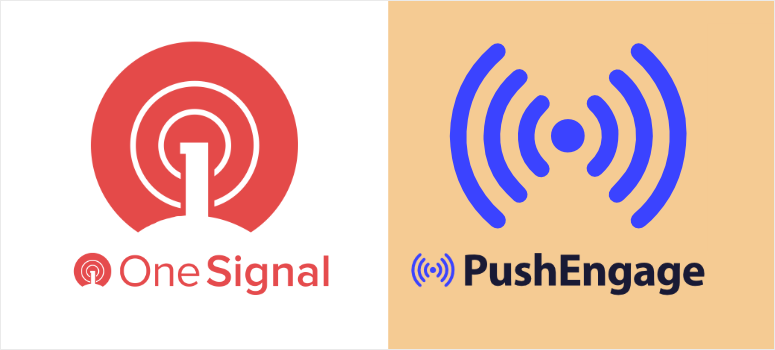
هل تتطلع إلى إضافة إشعارات الدفع إلى موقع الويب الخاص بك؟
تعد إشعارات الويب إحدى أفضل الطرق لتحسين حركة المرور والمشاركة والمبيعات. أنها توفر الاتصال في الوقت الحقيقي مباشرة إلى أجهزة المستخدمين لديك.
لا حاجة لفتح رسائل البريد الإلكتروني أو الرسائل. مجرد نافذة منبثقة تحتوي على جميع المعلومات الضرورية. تتميز إشعارات الويب بأنها سهلة الاستخدام وبأسعار معقولة وتجذب انتباه المستخدمين دون تشتيت انتباههم.
في هذه المقالة، سنقوم بمقارنة اثنين من أفضل المكونات الإضافية لإشعارات الدفع: PushEngage و OneSignal. سنلقي نظرة على أسعارها وميزاتها وكيفية استخدام ميزة تنبيه الدفع على الويب الخاصة بها.
نظرة عامة على PushEngage
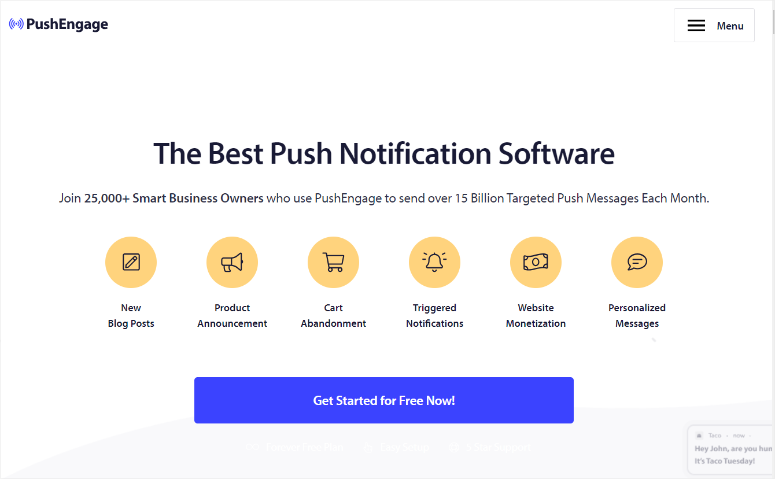
يعد PushEngage أفضل مكون إضافي لإشعارات الدفع لأنه مليء بالميزات العملية وسهل الاستخدام.
في الواقع، لا تحتاج إلى أي خبرة في البرمجة لاستخدامها. باستخدام PushEngage، يمكنك إعداد أنواع مختلفة من إشعارات الويب، مثل تنبيهات المدونات الجديدة، وإعلانات المنتجات، والتخلي عن سلة التسوق، والحملات التي يتم تشغيلها، والمزيد.
يمكنك أيضًا استخدام PushEngage لعرض الدليل الاجتماعي لزوار موقع الويب الخاص بك، مما يساعدك على تحسين تحسين محركات البحث والتحويلات والمبيعات. وهذا يعني أيضًا أنه يمكن أن يساعدك في اكتساب ثقة الزائرين لأول مرة.
ونتيجة لذلك، يعد PushEngage رائعًا لمتاجر التجارة الإلكترونية وشركات SaaS والمدونين والشركات الصغيرة التي ترغب في تحقيق تكافؤ الفرص.
يمكن أن تساعدك أداة التسويق هذه في إرسال إشعارات الويب بطريقة سهلة ومريحة. لا يحتاج المستخدمون إلى فتح موقع الويب الخاص بك أو الاتصال بالإنترنت. سوف يتلقون الإشعار بمجرد اتصالهم بالإنترنت.
يمكن لهذا المكون الإضافي لـ WordPress أيضًا إرسال إشعارات الدفع على الهاتف المحمول ونظام iOS، مما يجعله رائعًا للاتصال عبر القنوات.
نظرة عامة على OneSignal
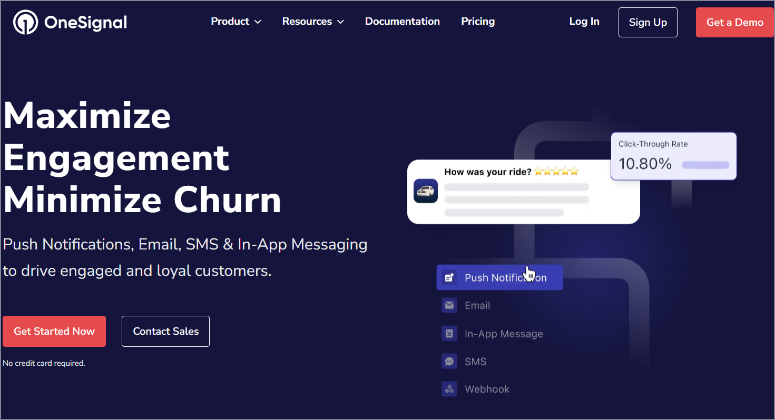
OneSignal هو مكون إضافي شائع لإشعارات الويب ويدعم أيضًا إشعارات الهاتف المحمول والبريد الإلكتروني والمراسلة داخل التطبيق. وهذا يجعله مكونًا إضافيًا أكثر اكتمالاً للاتصال عبر القنوات، مما يسمح لك بتقليل اعتمادية البرنامج الإضافي والتأكد من عدم تضخم موقعك.
يمكنك تخصيص الإشعارات بسرعة باستخدام المحتوى الديناميكي والمعلومات الخاصة بالمستخدم.
على عكس PushEngage، الذي يركز على سهولة الاستخدام، تعد OneSignal منصة أكثر تركيزًا على المطورين مع مجموعة واسعة من عمليات التكامل وخيارات التخصيص. في حالة عدم توفر اتصال الأداة الأصلية، يأتي OneSignal مزودًا بإمكانية الوصول إلى واجهة برمجة التطبيقات (API) لعمليات التكامل المخصصة وحالات الاستخدام المتقدمة.
"تم تصميم منصة الإشعارات الفورية هذه للتعامل مع كميات كبيرة من الإشعارات، مما يجعلها مناسبة للشركات الكبيرة والتطبيقات ذات قواعد المستخدمين الكبيرة.
وهذا يجعله أيضًا خيارًا جيدًا للشركات التي تحتاج إلى حل قابل للتطوير.
إذا كنت تبحث عن المزيد من الخيارات، فإليك قائمة بأفضل 8 أدوات وبرامج للإشعارات الفورية.
دفعEngage مقابل. OneSignal: أيهما أفضل؟
الآن بعد أن أصبح لديك فهم أفضل لهذين المكونين الإضافيين لإشعارات الويب، دعنا نتعمق في مقالة المقارنة.
لقد قمنا بتقسيم هذه المقالة إلى عدة أقسام حتى تتمكن من التنقل خلالها بسرعة. ما عليك سوى النقر على الرابط أدناه للانتقال إلى هذا القسم.
- التثبيت والإعداد
- التخصيص
- سهولة الاستعمال
- سمات
- التوثيق والدعم
- التسعير
- إيجابيات وسلبيات
- الحكم النهائي
التثبيت والإعداد
PushEngage
أحد الأشياء التي أحببناها حقًا في PushEngage هو مدى سهولة التثبيت والإعداد. أولاً، يقدم خططًا مختلفة، مما يضمن أن يجد الجميع حزمة في حدود ميزانيتهم. يمكنك أيضًا الحصول على خطة مجانية لاختبار هذا البرنامج الإضافي للدفع قبل إجراء عملية شراء.
للبدء، توجه إلى مستودع المكونات الإضافية في WordPress وابحث عن "PushEngage". ثم قم بتثبيته وتنشيطه كما تفعل مع أي مكون إضافي آخر. يمكنك أيضًا الانتقال إلى الموقع الرسمي للمكون الإضافي وشراء خطة متميزة.
إذا كانت لديك مشكلات مع هذا، فراجع هذه المقالة حول كيفية تثبيت مكون إضافي.
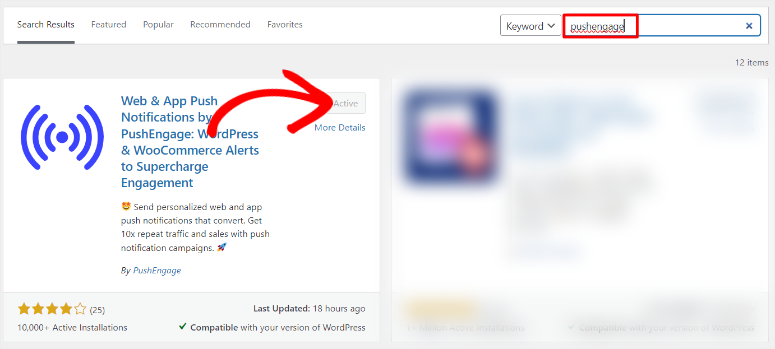
بمجرد تثبيت البرنامج الإضافي، ستتم إعادة توجيهك إلى صفحة حيث يمكنك "الاتصال بموقعك" أو "تشغيل معالج الإعداد".
سيرشدك كلا الخيارين خلال عملية الإعداد، مما يسمح لك بإنشاء حملة الإشعارات الأولى بسرعة.
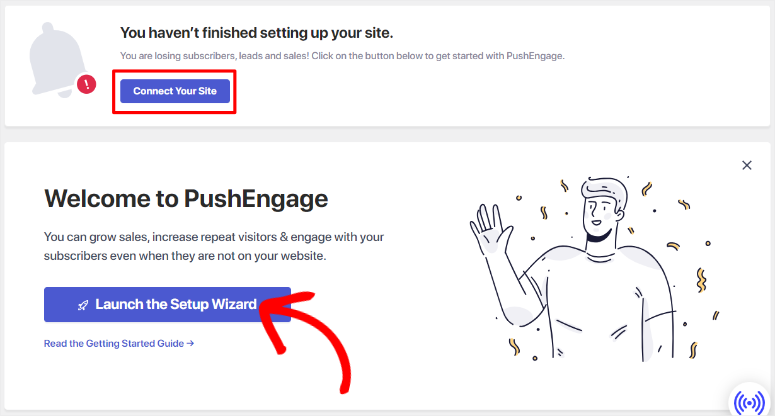
عند تحديد ربط موقع الويب الخاص بك ، سينقلك PushEngage إلى صفحة حيث يمكنك إما "الاتصال بحساب موجود" أو "المطالبة بحساب مجاني". حدد "المطالبة بحساب مجاني" إذا كانت هذه هي المرة الأولى التي تستخدم فيها هذه الأداة.
يمكنك إنشاء حساب عن طريق إدخال بريدك الإلكتروني وتفاصيلك يدويًا. يمكنك أيضًا التسجيل باستخدام حسابك في Google أو Shopify، مما يمنحك قدرًا كبيرًا من المرونة.
بعد ذلك، حدد مجال عملك من القائمة المنسدلة وأدخل حجم شركتك. أدخل معلومات بطاقتك الائتمانية أدناه، حتى لو كنت تستخدم الإصدار المجاني من البرنامج الإضافي.
في حين أن إضافة معلومات بطاقة الائتمان إلى حساب مجاني يمكن أن يثبط عزيمة البعض، إلا أنه يساعد في تقليل الاحتيال ويضمن تجربة مستخدم جيدة.
وبهذه الطريقة، تكون قد قمت بتثبيت PushEngage وإعداده بنجاح. في الصفحة التالية، يمكنك إنشاء حملة جديدة، والانتقال إلى إعدادات الدفع التلقائي أو لوحة تحكم PushEngage.
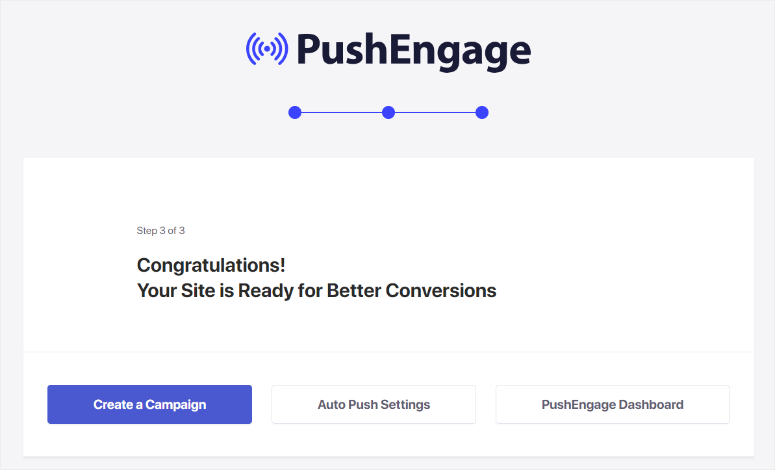
OneSignal
الآن، لتثبيت OneSignal وإعداده، سوف تمر بعملية مشابهة جدًا كما هو الحال مع PushEngage.
أولاً، انتقل إلى مستودع WordPress الخاص بك، وابحث عن "OneSignal"، وقم بتثبيته وتنشيطه كما تفعل مع أي مكون إضافي آخر.

بعد ذلك، انتقل إلى خيار القائمة الجديد في لوحة تحكم WordPress الخاصة بك والمسمى "OneSignal"، والذي سيفتح صفحة بها علامتي تبويب، "الإعداد" و"التكوين".
انتقل إلى "الإعداد"، حيث ستقوم بإنشاء حساب OneSignal أولاً. يمكنك التسجيل يدويًا باستخدام OneSignal عن طريق إضافة بريدك الإلكتروني وكلمة المرور، تمامًا مثل PushEgange.
ولكن يمكنك أيضًا التسجيل باستخدام حسابك على Google أو Facebook أو GitHub. يمنحك هذا المزيد من المرونة لاختيار الطريقة الأكثر ملاءمة لك.
بمجرد الانتهاء من ذلك، قم بتوفير جميع المعلومات الشخصية ومعلومات موقع الويب المطلوبة وقم بتسمية تطبيقك أو موقع الويب الأول الخاص بك.
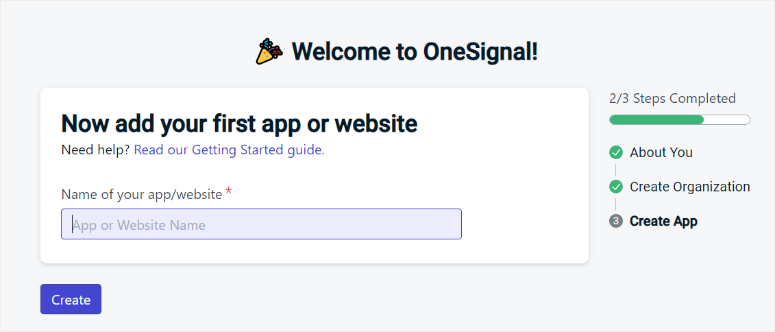
ستتم بعد ذلك إعادة توجيهك إلى دليل البدء السريع، حيث يمكنك البدء في تكوين المكون الإضافي.
هنا، حدد "إعداد قنوات المراسلة لتطبيقك" لتوسيع الخيارات. ثم حدد قناة المراسلة التي تريد إنشاءها. في هذا المثال، اخترنا "الإشعارات الفورية".
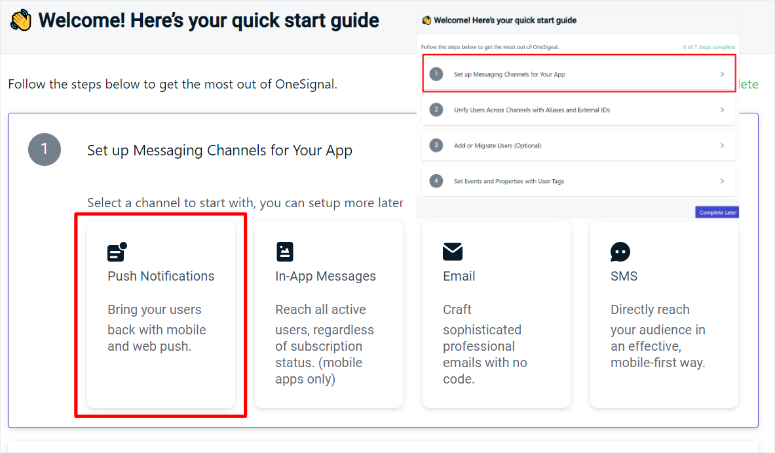
بعد ذلك، حدد نوع إشعار الدفع الذي تريد إعداده من علامات التبويب. هنا، اخترنا "الويب" لمثالنا.
في الصفحة التالية، حدد نوع تكامل الموقع الذي تريده من موقع نموذجي أو مكون WordPress الإضافي أو منشئ موقع الويب أو رمز مخصص. لإجراء هذه المقارنة، استخدمنا مكون WordPress الإضافي، حيث يعد هذا أيضًا أسهل طريقة لإعداد OneSignal.
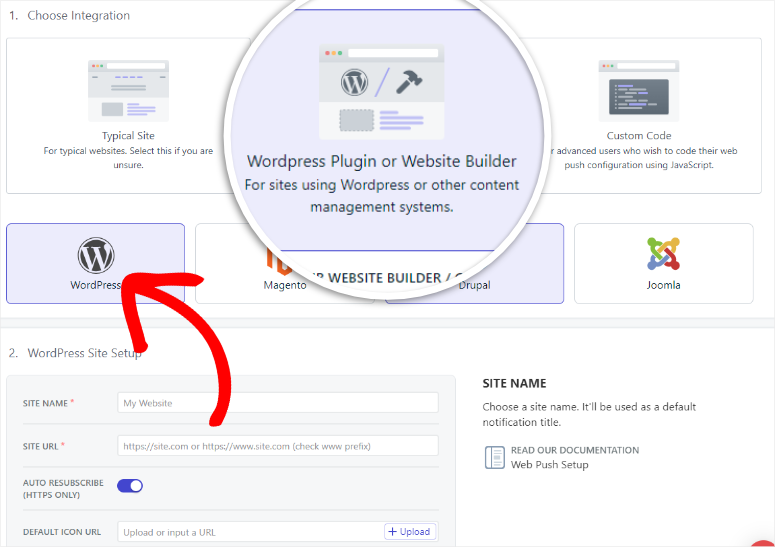
اتبع ذلك عن طريق تحديد نوع المنشئ الذي تريد استخدامه. بمجرد تحديد WordPress من علامات التبويب، أدخل عنوان URL لموقع الويب الخاص بك واسم الموقع. لديك أيضًا خيار تحميل رمز إشعار الدفع لعنوان URL الافتراضي وتنشيط إعادة الاشتراك التلقائي باستخدام أزرار التبديل.
عندما تكون راضيًا عن الإعدادات، اضغط على حفظ.
في الصفحة التالية، انسخ App API ومعرف الويب Safari إذا كنت تريد عرض إشعار الدفع على نظام التشغيل iOS أيضًا.
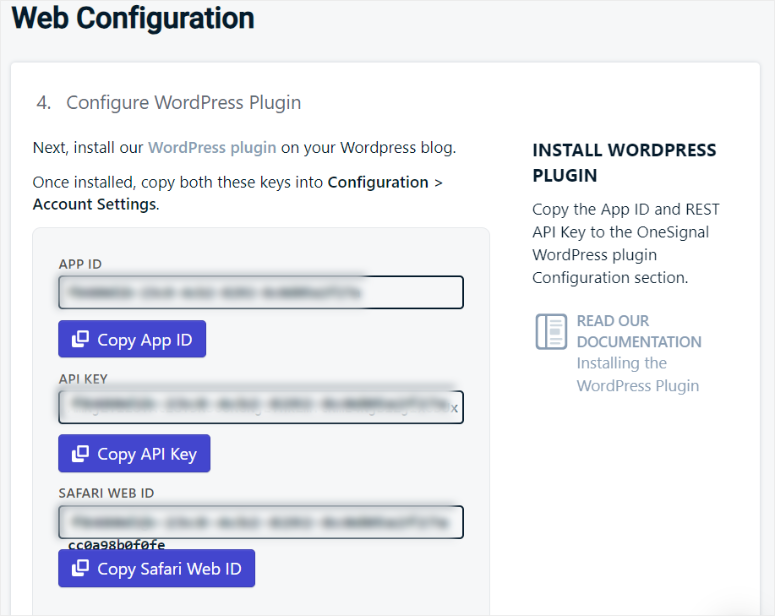
أخيرًا، ارجع إلى خيار قائمة OneSignal في لوحة تحكم WordPress الخاصة بك وحدد Configuration. في أشرطة النص المتوفرة، الصق المفاتيح التي نسختها من حساب OneSignal الخاص بك، ثم قم بالتمرير إلى الزر، ثم اضغط على حفظ.
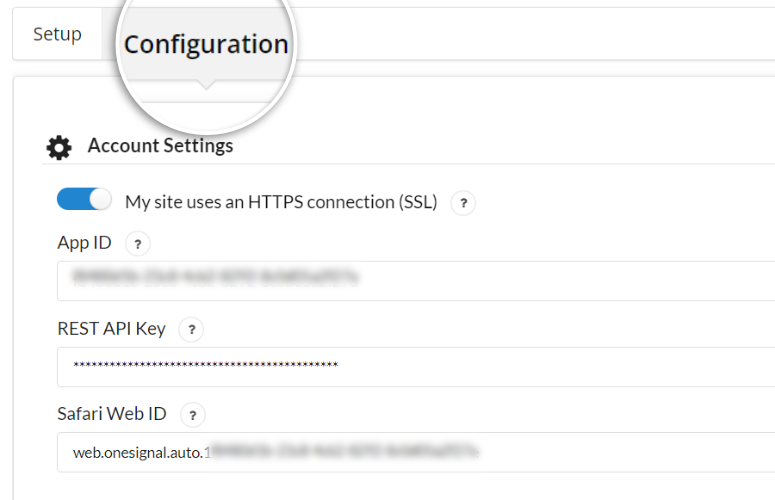
تهانينا! يمكنك الآن تثبيت وإعداد OneSignal.
الفائز بالتثبيت والإعداد: PushEngage
يعد PushEngage سهل التثبيت والإعداد للغاية. بالإضافة إلى ذلك، تتم معظم عمليات الإعداد على لوحة تحكم WordPress الخاصة بك، لذلك لن تحتاج إلى التبديل بين الأنظمة الأساسية المختلفة. فهو يقوم بأتمتة معظم العملية لضمان أنه حتى لو لم تكن لديك خبرة في إعداد المكونات الإضافية، فيمكنك القيام بذلك بنفسك.
على سبيل المثال، يقوم تلقائيًا بإضافة كود API الخاص بالأداة عند توصيل حساب PushEngage الخاص بك بـ WordPress.
من ناحية أخرى، لدى OneSignal عملية أطول، حيث ستحتاج إلى تحديد منشئ الموقع الخاص بك، وتعيين قنوات المراسلة، والمزيد. هناك الكثير من المراسلات بين لوحة تحكم WordPress الخاصة بك وحساب OneSignal، الأمر الذي قد يكون مربكًا للمبتدئين.
ولهذا السبب، يعد PushEngage هو الفائز الواضح عندما يتعلق الأمر بالتثبيت والإعداد.
التخصيص
PushEngage
بعد تثبيت PushEngage، هناك الكثير من خيارات التخصيص التي يمكنك إعدادها لجعلها مناسبة لك ولفريقك وللمستخدمين لديك.
لتخصيص PushEngage، انتقل إلى PushEngage » الإعدادات في لوحة تحكم WordPress الخاصة بك. بعد ذلك، ابدأ بعلامة التبويب "تفاصيل الموقع" ، حيث يمكنك تنشيط تحديد الموقع الجغرافي بسرعة باستخدام زر تبديل.
سيساعد هذا في الاستهداف الجغرافي، مما يسمح لك بإرسال إشعارات الويب وفقًا لموقع المستخدم والمنطقة الزمنية، مما يجعل تجربته أكثر تخصيصًا.
ثم انتقل إلى علامة التبويب إعدادات الدفع التلقائي . استخدم زر التبديل لتنشيط "الدفع التلقائي"، الذي يسمح لـ PushEngage بإرسال إشعار عندما تقوم بتحرير منشور جديد أو نشره.
هنا، يمكنك أيضًا تعيين ما إذا كان يجب على المكون الإضافي استخدام الصورة المميزة من المنشور كصورة كبيرة وتنشيط الإشعارات متعددة الأزرار.
للإضافة إلى ذلك، يمكنك تحديد ما إذا كنت تريد الحصول على إشعار تلقائي للمشاركات أو الصفحات أو كليهما. أخيرًا، حدد ما إذا كنت تريد استخدام الصورة المميزة أو رمز الموقع للصورة الكبيرة للإشعار.
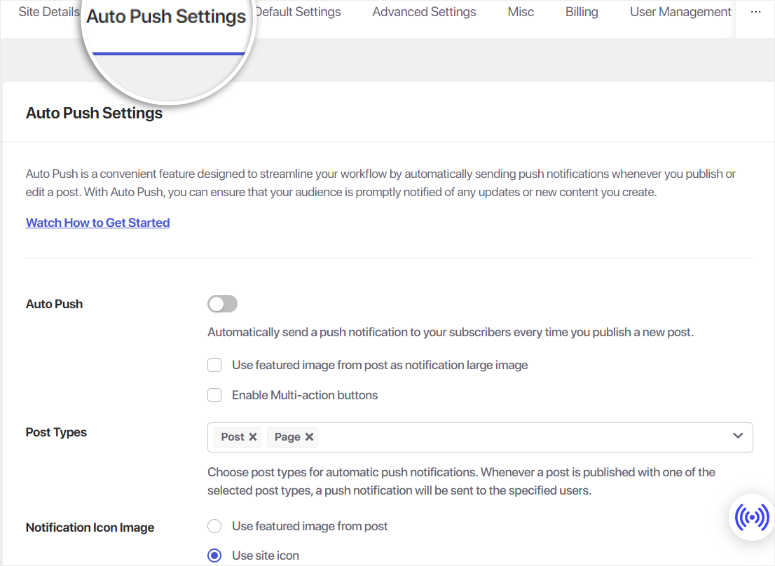
في علامة التبويب "الإعدادات الافتراضية"، قم بتعيين خيار "الإشعار الاحتياطي".
هذا تنبيه يرسله PushEngage عندما يفشل إشعار الدفع إلى المستخدم. يمكنك تعيين العنوان والرسالة وعنوان URL للإشعار الاحتياطي لتوجيه المستخدم إلى الخطوات التالية. يمكنك أيضًا تخصيص الرسالة لتوضيح فشل إشعار الدفع، مما يؤدي إلى تحسين تجربة المستخدم.
أسفل هذا، يمكنك أيضًا إضافة سمات احتياطية عندما يتعذر على المتصفح جلب بلد المشترك أو مدينته. وهذا يضمن أن تكون الرسالة أكثر تخصيصًا حتى إذا لم يتمكن PushEngage من اكتشاف موقعها.
باستخدام PushEngage، يمكنك ضبط "انتهاء الصلاحية الافتراضي" للإشعارات. وهذا يعني أن الإشعار لن تنتهي صلاحيته إلا إذا ظل المستخدم غير متصل بالإنترنت للمدة الزمنية المحددة التي قمت بتعيينها.
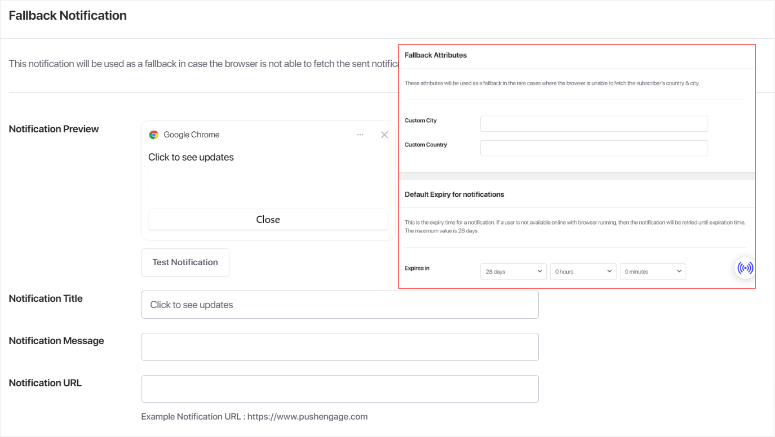
على الرغم من أن معظم التخصيصات لهذا البرنامج الإضافي يتم إجراؤها في WordPress، إلا أنك تحتاج إلى الوصول إلى لوحة معلومات PushEngage لإدارة المستخدم.
ولكن لا تقلق، فتطبيق PushEngage يجعل إدارة المستخدم بنفس السهولة.
كل ما عليك فعله هو الانتقال إلى حساب PushEngage الخاص بك وتحديد القائمة المنسدلة ضمن ملفك الشخصي. بعد ذلك، حدد "إدارة المستخدم"، وقم بإنشاء مستخدمين أو إزالتهم.
من خلال علامة التبويب "أذونات الحساب" ، يمكنك أيضًا استخدام مربعات الاختيار لمنح أشخاص مختلفين إذنًا للقراءة أو الكتابة. تتضمن هذه الأذونات إدارة الفواتير وإدارة الموقع وإدارة المستخدمين والناشر.
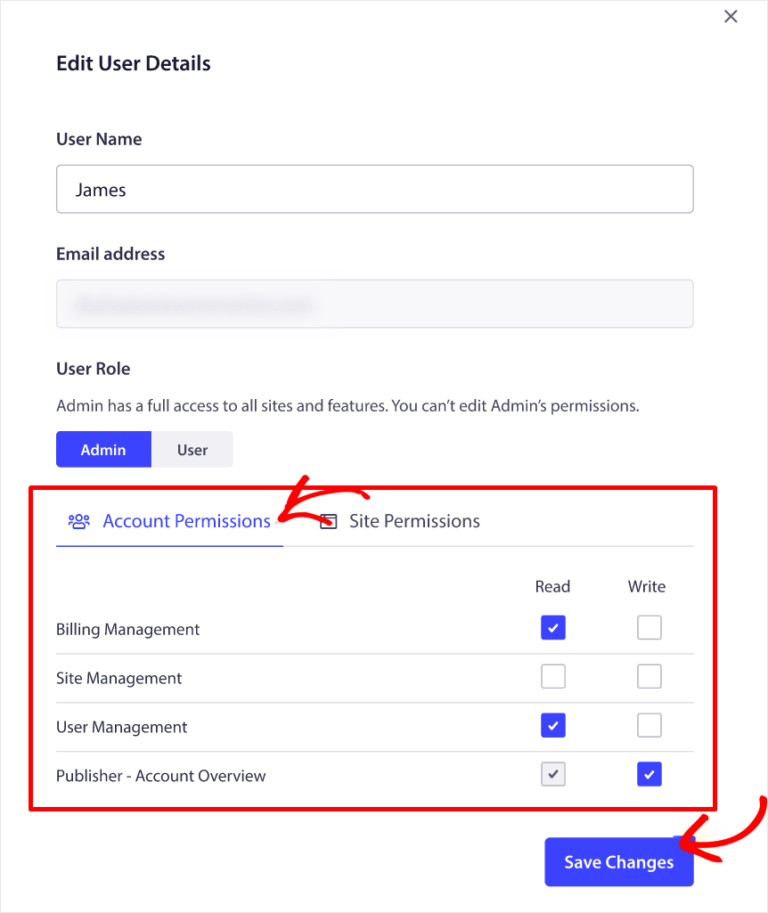
الآن، إذا كنت تريد تخصيص تصميمات النوافذ المنبثقة الخاصة بإشعارات الدفع، فيمكنك استخدام إما لوحة تحكم WordPress الخاصة بك أو حساب PushEngage الخاص بك.
يتمتع كلا الخيارين بواجهة مشابهة مما يعني أنك لن تواجه منحنى تعليميًا.
للبدء باستخدام طريقة WordPress، انتقل إلى PushEngage »التصميمات . ثم، من علامات التبويب الموجودة في هذه الصفحة، حدد "Popup Modals".
هنا، حدد نوع نافذة الاشتراك المنبثقة التي تريد استخدامها من Sleek Opt-in Box، وSafar Style Box، وBell Placed Bar، وFloating Bar، وPush Single Step Opt-in، وLarge Safari Style Box.
عندما تقوم بالتمرير فوق أي من خيارات الاشتراك هذه، سترى زري معاينة وتحرير النافذة المنبثقة . عند تحديد هذا الخيار، يمكنك معاينة النافذة المنبثقة في عرض الهاتف المحمول أو سطح المكتب.
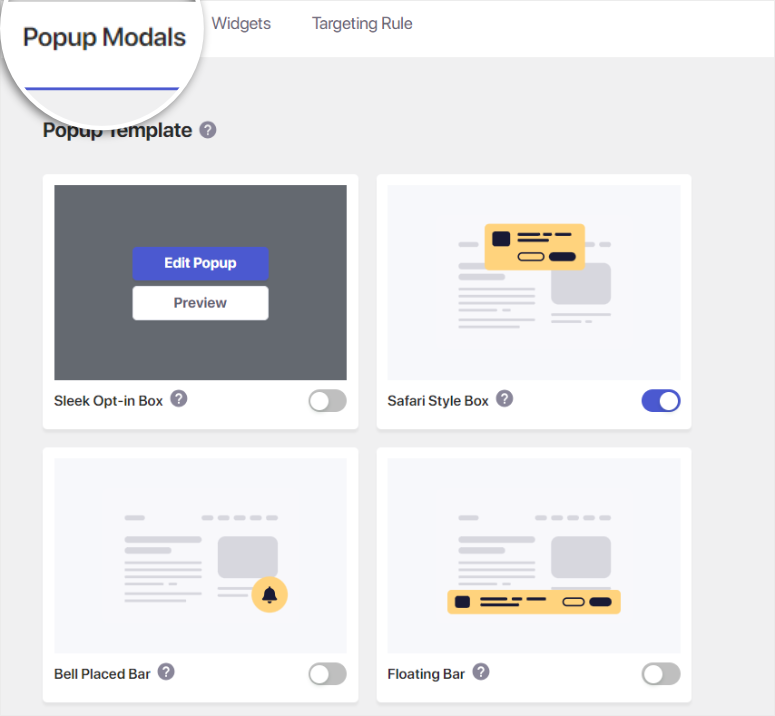
ستظهر نافذة المعاينة كنافذة منبثقة على نفس الصفحة، مما يسهل عليك التحقق بسرعة مما إذا كان ذلك مناسبًا لك. وهذا يضمن حصولك على تجربة المستخدم الكاملة من وجهة نظر المستخدم الخاص بك.
عند تحديد "تحرير النافذة المنبثقة"، ستتم إعادة توجيهك إلى حساب PushEngage الخاص بك، حيث يمكنك تعديله إما عبر عرض الهاتف المحمول أو سطح المكتب.
هنا، قم أولاً بإضافة الرسالة واسم الموقع وتسمية زر السماح. يمكنك تخصيص هذه النصوص لجعلها أكثر تخصيصًا لجمهورك أو ترك نص العنصر النائب.
بعد ذلك، قم بتخصيص ألوان الخلفية، وزر السماح، وأيقونة الإغلاق. يمكنك استخدام مخطط الألوان أو رمز اللون، أيهما أسهل بالنسبة لك. بعد ذلك، قم بتعيين موضع نافذة الاشتراك المنبثقة بمجرد النقر فوق الخيارات المعروضة.
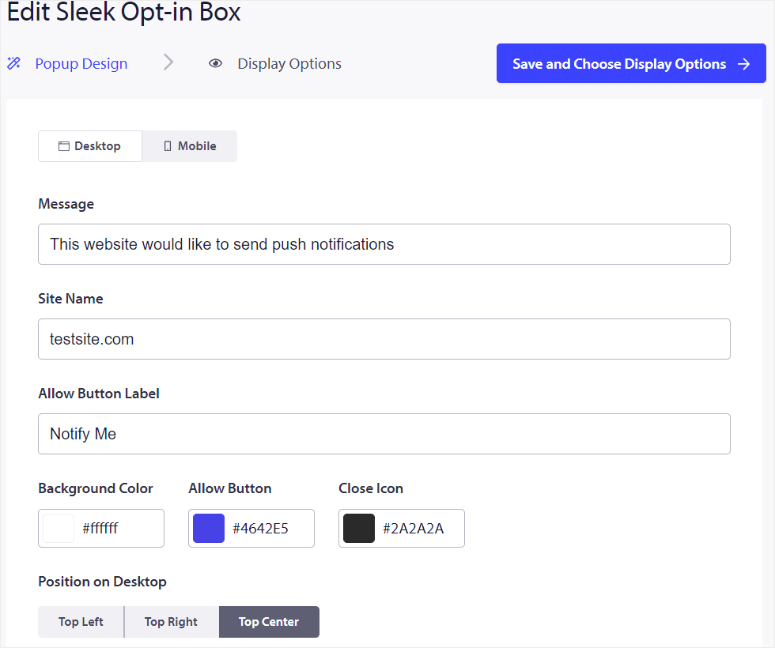
أسفل هذا، قم بتنشيط الوظائف المختلفة باستخدام أزرار التبديل. وتشمل هذه الخيارات لتمكين:
- قواعد الاشتراك في الاشتراك
- تراكب الاشتراك
- موجه تذكير
أفضل شيء في PushEngage هو أنه يمكنك استخدام شاشة المعاينة بجوار هذه الخيارات لمعرفة كيفية تطور نافذة الاشتراك المنبثقة في الوقت الفعلي. بمجرد أن تصبح راضيًا عن النتائج، حدد زر "اختبار النافذة المنبثقة" لترى كيف ستظهر من وجهة نظر المستخدم.
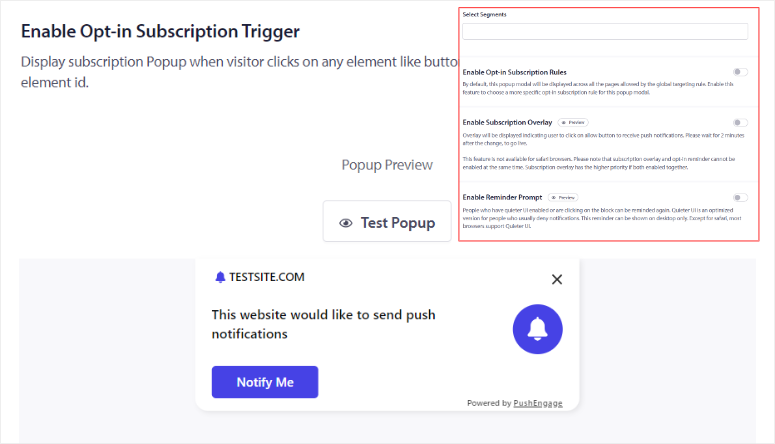
وأخيرا، "حفظ واختيار خيارات العرض" للانتقال إلى الخطوة التالية.
في الصفحة التالية، يمكنك أيضًا تعديل نافذة الاشتراك المنبثقة للجوال وسطح المكتب. يمكنك ضبط النافذة المنبثقة لتظهر بعد تأخير أو تمرير.
إذا قمت بتحديد Delay، فقم بتعيين مقدار الوقت بالثواني الذي يجب أن ينتظره PushEngage قبل إظهار النافذة المنبثقة. بالنسبة للتمرير، ستقوم بتعيين نسبة التمرير بدلاً من ذلك.
ثم اتبع ذلك عن طريق تحديد "مدة ملف تعريف الارتباط".
عندما يقوم المستخدم بإغلاق نافذة الاشتراك المنبثقة، سيظهرها هذا الإعداد للمستخدم مرة أخرى بعد فترة زمنية محددة. يؤدي ذلك إلى أتمتة العملية ويضمن عدم إرسال الكثير من الإشعارات للمستخدم.
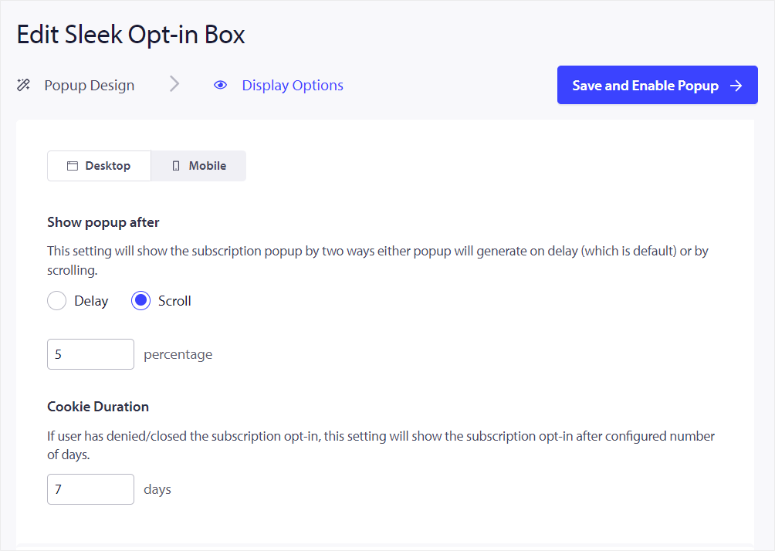
للإضافة إلى ذلك، يمكنك أيضًا "تحرير أداة إدارة الاشتراك".
لن تواجه منحنى تعليميًا لأن صفحة التحرير هذه تبدو مثل صفحة تحرير Popup Modals. هذا يسمح لك باتباع نفس الخطوات.
OneSignal
بالنسبة لـ OneSignal، يتم أيضًا إنشاء معظم ميزات التخصيص في WordPress. في لوحة تحكم WordPress الخاصة بك، انتقل إلى OneSignal »التكوينات وقم بالتمرير حتى ترى "إعدادات الإشعارات المرسلة".
هنا، ستستخدم أزرار التبديل لتعيين ما إذا كان يجب على OneSignal استخدام الصورة المميزة للمنشور وما إذا كان يجب عليه استخدام الصورة المميزة للمنشور لصورة الإشعارات الكبيرة في Chrome.
أسفل هذا، قم بتعيين مدة الإخطار. يمكنك إما أن تقرر تشغيله حتى يقوم المستخدم بإغلاقه، أو تثبيته على نظام التشغيل Mac OS، أو تشغيله لجميع الأجهزة.
بعد ذلك، استخدم زر التبديل لإعداد مطالبة تلقائية للمستخدمين الجدد بالتسجيل للحصول على إشعارات الدفع الخاصة بك. سيظهر تنبيه الدفع هذا قبل أن تظهر لهم رسالة المتصفح الأصلية، مما يزيد من فرص أن يصبح المستخدمون مشتركين.
بعد ذلك، استخدم أزرار التبديل لتخصيص ما يلي:
- تفعيل جرس الاشتراك
- إظهار جرس الاشتراك بعد اشتراك المستخدمين
- تخصيص نص جرس الاشتراك
- أظهر شعار OneSignal في مربع حوار جرس الاشتراك
- قم بتخصيص موضع إزاحة جرس الاشتراك
- قم بتخصيص ألوان سمة جرس الاشتراك
ومع ذلك، في نفس الصفحة، يسمح لك OneSignal بتخصيص حجم وموضع وموضوع إشعار الدفع من خلال القائمة المنسدلة.
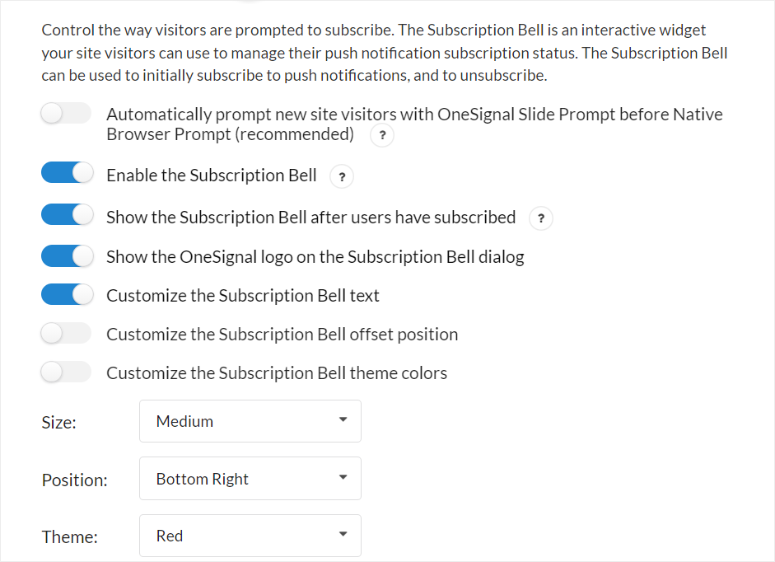
باستخدام OneSignal، يمكنك أيضًا عرض رسالة مخصصة عندما يقوم شخص ما بإلغاء الاشتراك أو الحظر أو الاشتراك. وللإضافة إلى ذلك، يمكنك أيضًا إضافة رسالة للمشتركين والمشتركين الجدد.
يمكن تخصيص كل هذه الحقول بحيث تتضمن رسالة أكثر تخصيصًا لجمهورك.
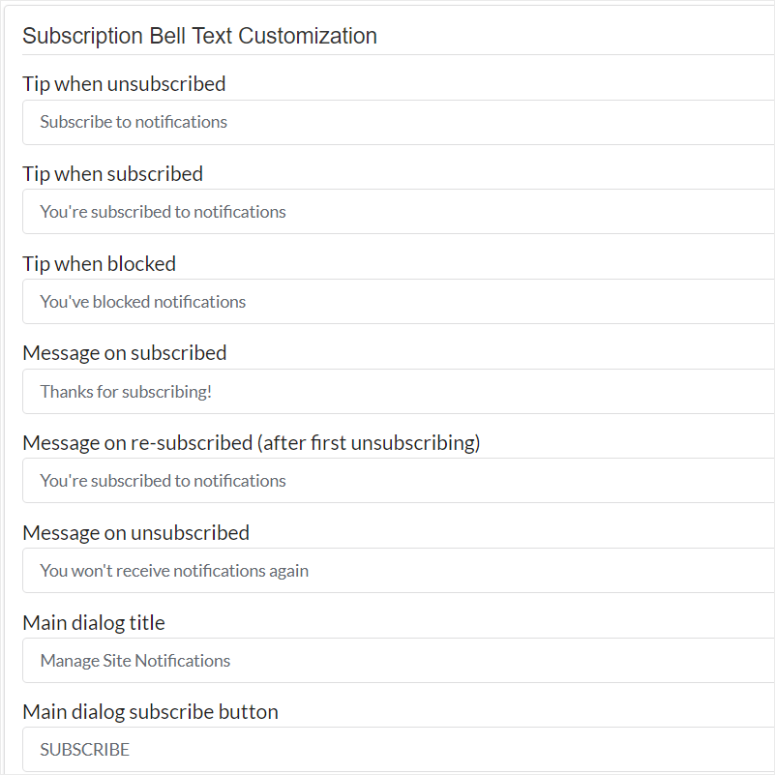
مثل PushEngage، يتيح لك OneSignal إرسال إشعار الدفع تلقائيًا عند إنشاء منشور جديد.
ولكن في هذه الحالة، ستستخدم زر تبديل لتمكين المكون الإضافي من إرسال إشعار دفع عند إنشاء منشور باستخدام محرر WordPress الأصلي. يمكنك أيضًا أتمتة تنبيه دفع جديد عند نشر منشور من مكون إضافي لإنشاء صفحات WordPress تابع لجهة خارجية.
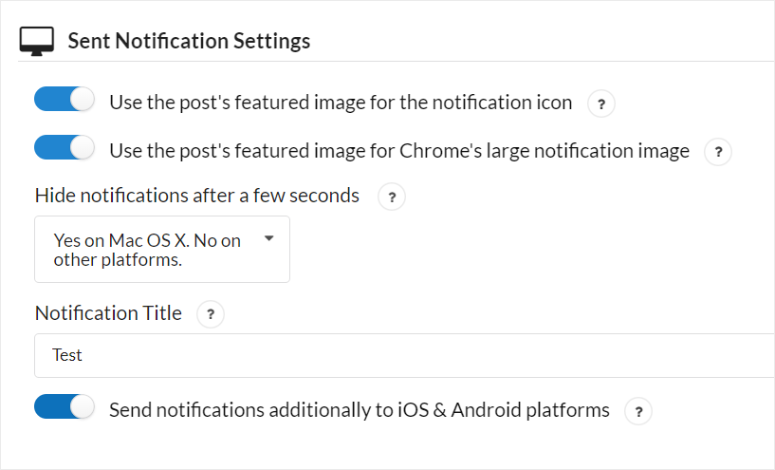
مثل PushEngage، ستحتاج إلى تسجيل الدخول إلى حساب OneSignal الخاص بك لإدارة المستخدم.
في لوحة تحكم OneSignal، حدد أولاً التطبيق أو موقع الويب لفتح خيارات القائمة الخاصة به على اليسار. ثم قم بتمرير خيارات القائمة وحدد موقع الإعدادات »الدور .
هنا، يمكنك دعوة فريقك باستخدام عناوين البريد الإلكتروني الخاصة بهم وتعيين أدوارهم، والتي تشمل المسؤول والمحرر والعارض. الدور الذي تمنحه للمستخدم سيحدد أيضًا مستوى الوصول الخاص به.
يمنح دور المسؤول المستخدم كافة الأذونات. يمنح دور المحرر المستخدم الإذن لإنشاء حملات مختلفة وتعديلها وحذفها. يمكنهم أيضًا عرض التحليلات وتصدير البيانات. بينما يمنح دور العارض المستخدم فقط إمكانية الوصول إلى التحليلات والجداول التلخيصية للرسائل المرسلة.
أفضل ما في إدارة مستخدم OneSignal هو أنه يمكنك إجبار أعضاء فريقك على استخدام التحقق الثنائي. يمكن أن يساعد ذلك في تحسين الأمان وتسهيل تسجيل دخول فريقك إلى لوحة معلومات OneSignal.
يمكنك أيضًا إضافة تسجيل دخول موحد لضمان إدارة الأذونات بشكل أفضل عبر مؤسستك بأكملها.
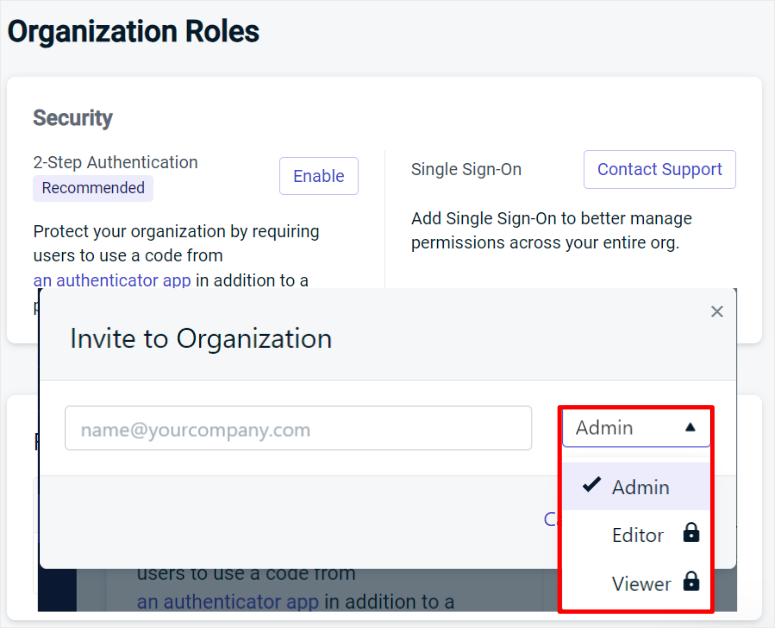
الفائز بالتخصيص: PushEngage
أحد الأشياء التي نحبها في خيارات تخصيص PushEngage هو أنها موضوعة بشكل ملائم في قائمة الإعدادات.
بالإضافة إلى ذلك، يتم تنظيم جميع التخصيصات المختلفة بشكل جيد في علامات تبويب منفصلة لضمان العثور بسهولة على الخيارات التي تبحث عنها. يمكنك أيضًا تعديل خيارات التخصيص بسرعة باستخدام مفاتيح التبديل أو مربعات الاختيار.
من ناحية أخرى، تم تكثيف خيارات تخصيص OneSignal في قائمة طويلة في علامة تبويب التكوين. وهذا يمكن أن يجعل من الصعب على المبتدئين العثور عليها وتخصيصها.
سهولة الاستعمال
PushEngage
يضمن الفريق الذي يقف وراء PushEngage أن هذا البرنامج الإضافي للدفع سهل الاستخدام للغاية. يتضح هذا من مدى سهولة إعداد الحملة.
يوفر برنامج الإشعارات الفورية هذا إرشادات خطوة بخطوة لاستخدام الميزات المختلفة والوصول إليها بعد إكمال عملية الإعداد.
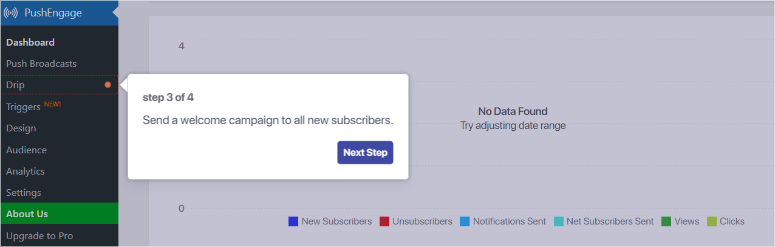
للبدء، انتقل إلى PushEngage » Push Broadcasts في لوحة تحكم WordPress الخاصة بك. مرة أخرى، يمكنك أيضًا استخدام حساب PushEngage لإنشاء حملة.
الآن، يمكنك إما إنشاء حملة دفع من البداية أو من قالب.
يأتي PushEngage مزودًا بالكثير من القوالب التي يمكنك البدء في إنشائها. بسبب وجود العديد من الخيارات، تم ترتيب هذه القوالب في فئات؛ يمكنك أيضًا البحث عن ما تريده أو استخدام القائمة المنسدلة.
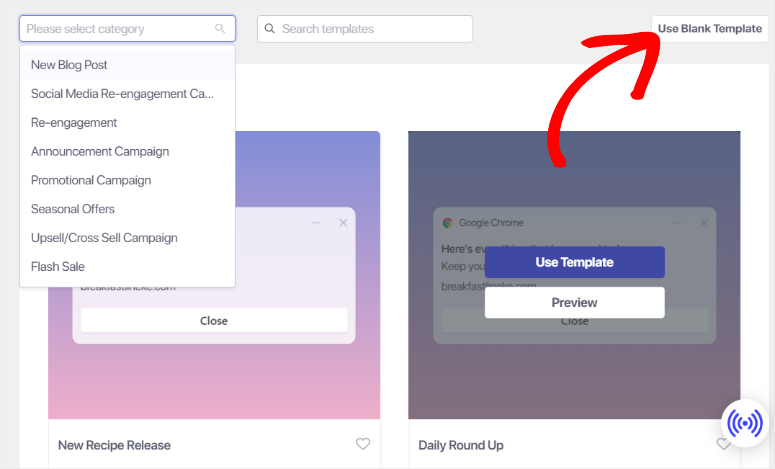
بالإضافة إلى ذلك، يمكنك عرض معاينة لكل قالب قبل تحريره للتأكد من أنه مناسب لك.
عند تحديد معاينة ، ستتم إعادة توجيهك إلى صفحة يمكنك من خلالها عرض كيفية ظهور إشعار الدفع في المتصفحات والأجهزة المختلفة.
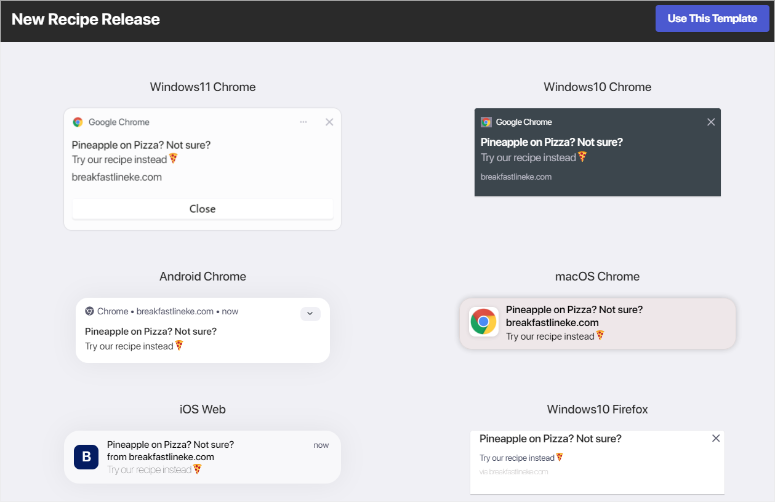
بمجرد تحديد القالب المناسب للحملة، حدد استخدام القالب لفتح محرر الحملة.
في محرر الحملة، سترى أن كل قالب يأتي مع محتوى نائب يمكنك استبداله بسرعة.
يمكنك أيضًا إضافة رموز تعبيرية إلى النص الخاص بك لجذب انتباه المستخدمين.
هنا، قم أولاً بملء عنوان الإشعار والرسالة وعنوان URL. بعد ذلك، قم بتحميل صورة رمز الإشعارات، والتي غالبًا ما تكون رمزًا لموقعك.
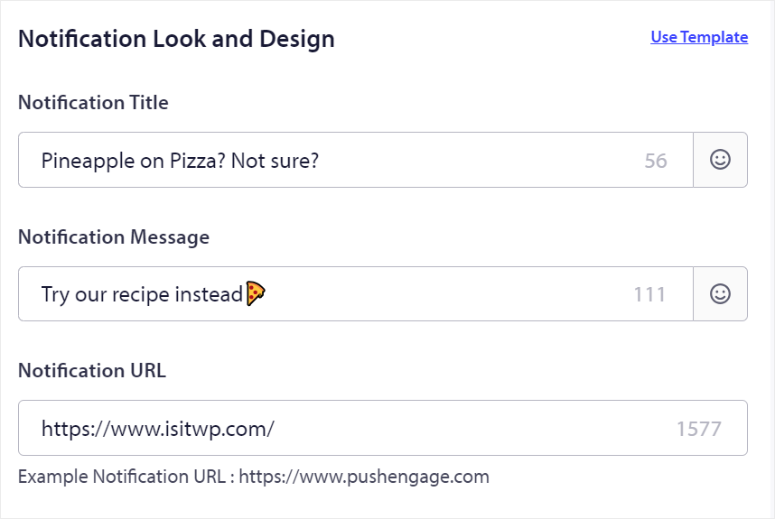
بعد ذلك، قم بتنشيط إظهار الصورة الكبيرة باستخدام زر التبديل. ستظهر منطقة تحميل جديدة بعد ذلك حيث يمكنك استخدام الملفات الحديثة أو تحميل صورة جديدة أو استخدام مكتبة الصور من Unsplash أو تحميل صورة باستخدام عنوان URL الخاص بها.
يمكنك أيضًا تنشيط "إشعار الإجراءات المتعددة" باستخدام زر التبديل. يؤدي هذا إلى فتح المزيد من الخيارات، بما في ذلك عنوان الزر الأول وعنوان URL والصورة.
ثم استخدم مربع الاختيار لإظهار الزر الثاني، والذي سوف تملأه بنفس الطريقة التي قمت بها بخيارات الزر الأول.
أسفل هذا، استخدم زر تبديل آخر لتنشيط مدة الإشعار . سيؤدي هذا إلى إبقاء الإشعار مفتوحًا لفترة زمنية محددة حتى يتفاعل المستخدم معه.
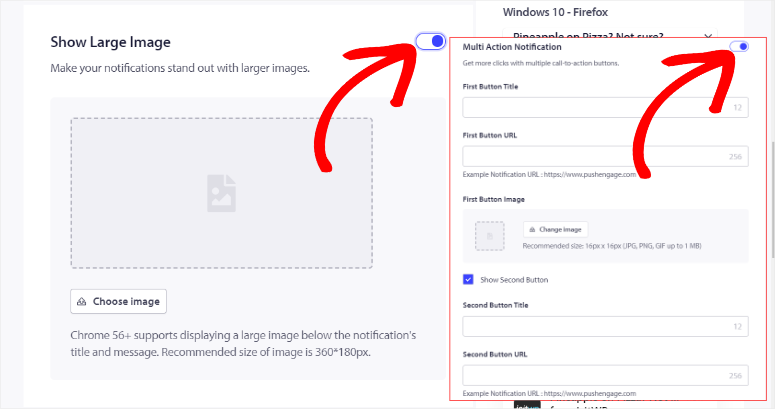
للإضافة إلى ذلك، يعرض محرر حملة PushEngage جميع معاينات الجهاز والمتصفح على نفس الصفحة، مما يسمح لك برؤية كيفية تطور حملة الدفع في الوقت الفعلي.
يمكنك أيضًا "اختبار الإشعارات"، والذي سيعرض إشعار الدفع على شاشتك حتى تتمكن من تجربته من منظور المستخدم.
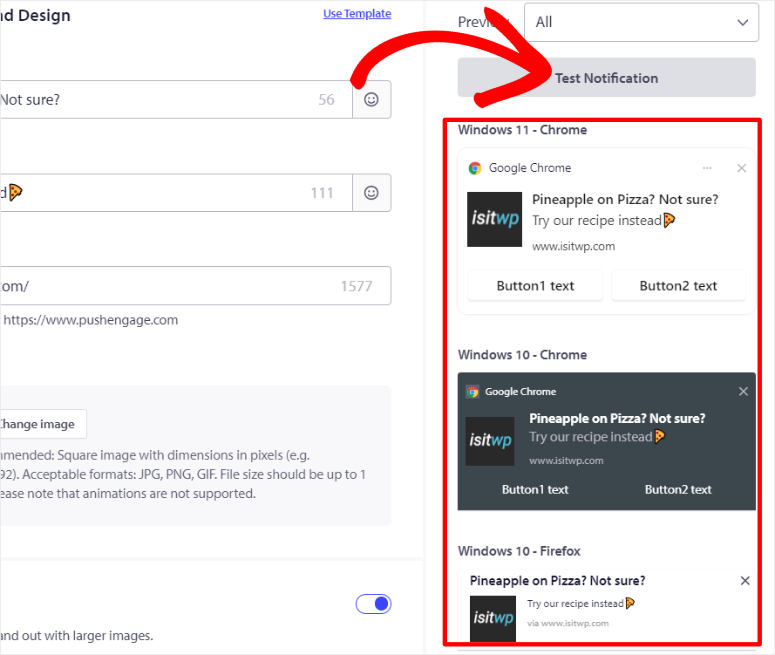
عندما تكون راضيًا عن البث المباشر، حدد "حفظ وتحديد الجمهور".
في الصفحة التالية، يمكنك أن تقرر إرسال إشعار الدفع إلى جميع المشتركين لديك، أو إلى مجموعة جمهور، أو إلى جمهور مخصص. إذا قمت بتحديد مجموعة الجمهور، أضف الشرائح أو المجموعات التي تريد إرسال إشعار الدفع إليها من القائمة المنسدلة.
إذا قمت بتحديد جمهور مخصص، فقم بتعيين قواعد التصفية من خيارات القائمة المنسدلة. يمكنك تعيين القواعد وفقًا للشرائح والسمات والمتصفحات والأجهزة وتواريخ الاشتراك والمزيد.
للإضافة إلى ذلك، يمكنك أيضًا تعيين قواعد التصفية وفقًا للموقع وتحديدها بقدر البلد والولاية والمدينة.
يمكنك أيضًا إضافة مجموعات مخصصة متعددة عن طريق تحديد "+ إضافة مجموعة أو". لتسهيل استخدام الجمهور المخصص لاحقًا، استخدم مربع الاختيار "حفظ كمجموعة جمهور".
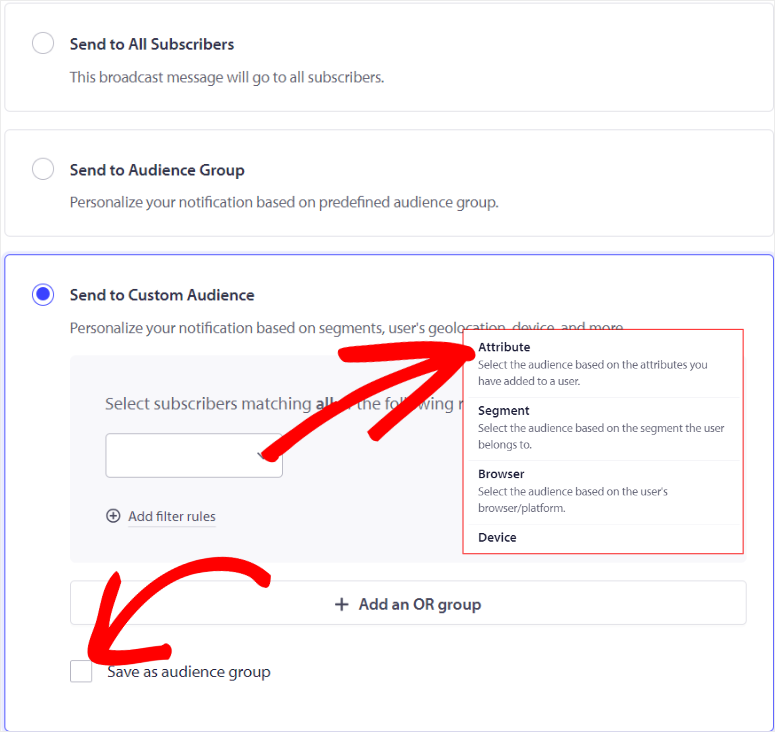
الآن، حدد "حفظ/جدول" لإكمال العملية. وبهذه الطريقة يمكنك إنشاء بث مباشر باستخدام PushEngage.
OneSignal
الآن، مع OneSignal، يمكنك فقط إنشاء إشعار دفع من لوحة التحكم الخاصة به.
بمجرد تسجيل الدخول إلى حساب OneSignal الخاص بك، حدد موقع الويب أو التطبيق الذي تريد إنشاء إشعار دفع له من القائمة.
في الصفحة التالية، حدد القائمة المنسدلة "+ رسالة جديدة" في الزاوية اليمنى العليا واضغط على "دفعة جديدة".
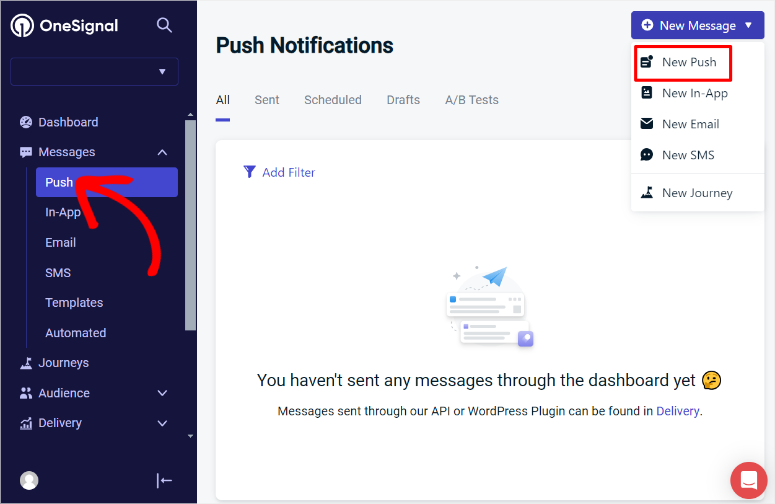
بعد ذلك، في OneSignal Push Notification builder، قم أولاً بتعيين "اسم الحملة"، الذي ستستخدمه للأغراض الداخلية.
بعد ذلك، استخدم مربع الاختيار لتعيين الجمهور. يمكنك إما تحديد "إرسال إلى إجمالي الاشتراكات" أو "إرسال إلى شريحة (شرائح) معينة".
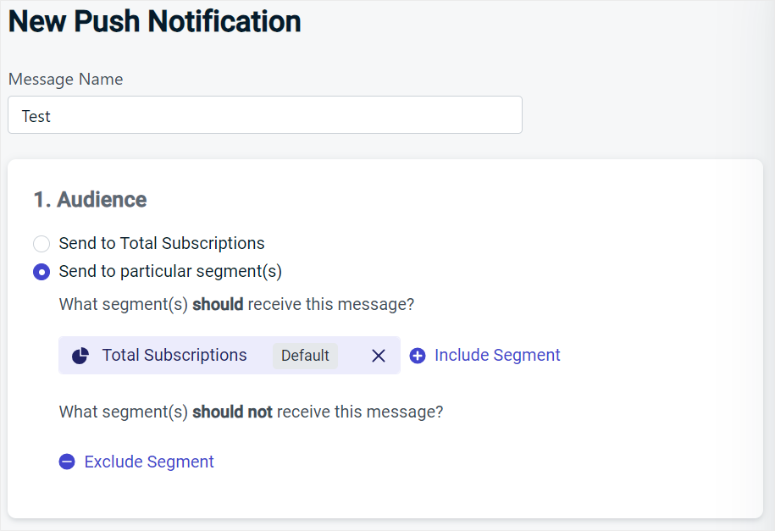
يأتي OneSignal مع شرائح معدة مسبقًا تتضمن الاشتراكات النشطة والاشتراكات المشاركة والاشتراكات غير النشطة.
بالإضافة إلى ذلك، إذا قمت بإنشاء شرائح خاصة بك، فسوف تظهر في هذه القائمة أيضًا. ما عليك سوى الضغط على علامة الزائد (+) بجوار الشريحة التي تريد إضافتها إلى الحملة.
ثم انتقل إلى قسم الرسالة إلى "إضافة لغات" باستخدام مربعات الاختيار.
الشيء الوحيد الذي لفت انتباهنا حقًا هو أن OneSignal سيكتشف تلقائيًا اللغة المحددة في متصفح المستخدم، مما يساعدك على توسيع نطاق جمهورك. إذا كانت اللغة التي تريدها غير موجودة في القائمة، فيمكنك استيرادها بنقرة زر واحدة.
أسفل هذا، أضف عنوان الرسالة، والرسالة نفسها، والصورة، وعنوان URL الخاص بالتشغيل.
يمكنك إضافة رموز تعبيرية وعلامة تخصيص إلى نص الرسالة وعنوانها. ويضمن ذلك تخصيص كل رسالة يتم إرسالها إلى المستخدمين لديك وجذب انتباههم، مما يزيد من نسبة النقر إلى الظهور.
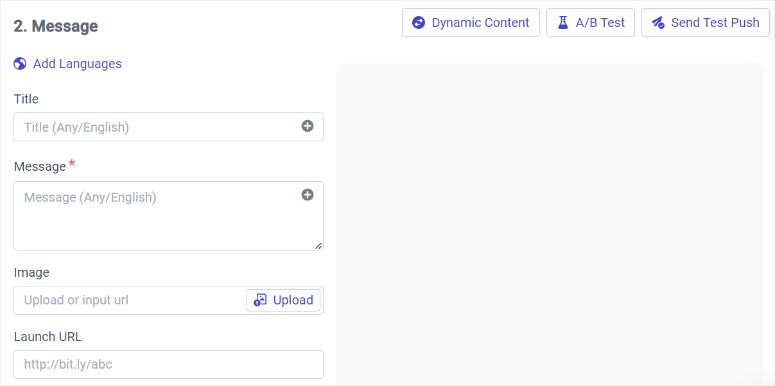
بعد ذلك، قم بتوسيع "إعدادات النظام الأساسي".
هنا، استخدم أزرار التبديل لتحديد المتصفحات التي تريد إرسال إشعار الدفع إليها. ستقوم أيضًا بتحميل الرمز والصورة والشارة لحملة متصفح Google Chrome.
ثم قم بالتمرير إلى قسم الأولوية، حيث يمكنك ضبطه على "عادي" أو "عالٍ".
سيضمن هذا أنه على الأجهزة التي تعمل بنظام التشغيل Android 8.0+، يتم تجاهل الأولوية لصالح الفئات، بينما على الأجهزة التي تعمل بنظام التشغيل Android 6.0-7.0، يؤدي تعيين الأولوية إلى أعلى إلى إخراج الجهاز من وضع السكون، وعلى الأجهزة التي تعمل بنظام التشغيل Android 5.0-7.0، فإنه يعرض رأسًا -أعلى (HUD) الإخطار.
أسفل هذا، استخدم أزرار إجراءات Chrome لإضافة معرفات الإجراءات، وتسميات الأزرار، وعناوين URL الخاصة بالأيقونات، وعناوين URL الخاصة بالتشغيل. يمكنك إضافة زر إجراء ثانٍ لجعل إشعار الدفع متعدد الإجراءات.
يمكنك استخدام نافذة المعاينة الموجودة على يمين الشاشة لترى كيف يتطور إشعار الدفع الخاص بك.
ولكن مع OneSignal، لن ترى سوى معاينة لجهاز أو متصفح واحد في كل مرة. لرؤية معاينة لمتصفح آخر، يجب عليك تحديده من القائمة المنسدلة الموجودة أسفل نافذة المعاينة الحالية.
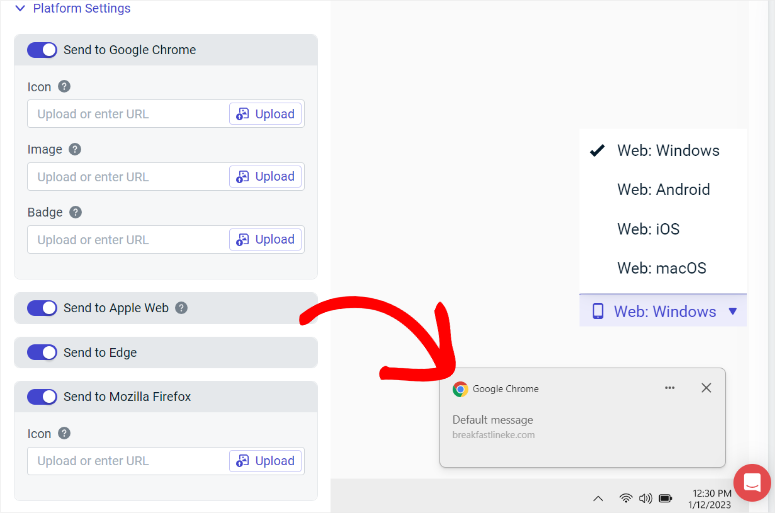
عندما تكون راضيًا عن إشعار الدفع الخاص بك، انتقل إلى جدول التسليم .
هنا، يمكنك استخدام مربعات الاختيار لجدولة أو إرسال إشعار الدفع على الفور. يمكنك أيضًا تحسين التسليم عن طريق تحديد إرسال إلى الجميع، أو التسليم الذكي، أو المنطقة الزمنية المخصصة لكل مستخدم.
يعد التسليم الذكي ميزة مفيدة للغاية حيث تقوم بإرسال تنبيه الدفع عندما يكون المستخدم أكثر نشاطًا. وهذا يزيد من فرص النقر على إشعار الدفع.
وبهذه الطريقة، يمكنك الآن إرسال إشعار فوري باستخدام OneSignal.
سهولة الاستخدام الفائز: PushEngage
يحقق PushEngage الفوز لأنه أسهل في الاستخدام من OneSignal.
فهو يوفر إعداد حملة سهل الاستخدام مباشرة من لوحة تحكم WordPress أو من خلال حساب PushEngage. يمكنك اختيار الأكثر ملاءمة لك.
يقدم PushEngage الكثير من القوالب المنظمة حسب الفئات لمساعدتك على بدء عملية البناء. يأتي مزودًا بمعاينات في الوقت الفعلي عبر الأجهزة والمتصفحات، ويتم عرضها جميعًا في نفس الوقت حتى تتمكن من المقارنة بسرعة.
علاوة على ذلك، فهو يوفر واجهة تحرير مباشرة مع خيارات لإضافة الرموز التعبيرية والصور الكبيرة والأزرار متعددة الإجراءات بسهولة. كما يسمح أيضًا باستهداف الجمهور وتصفيته بشكل متعمق، كل ذلك ضمن سير عمل واحد سلس.
من ناحية أخرى، يتطلب OneSignal المزيد من الخطوات والتنقل عبر صفحات متعددة وقوائم منسدلة لإكمال إنشاء الإشعارات.
بالإضافة إلى ذلك، فإنه يوفر فقط معاينة لجهاز أو متصفح واحد في كل مرة، مما يجعل PushEngage أكثر كفاءة وأسهل للمستخدمين لإنشاء وإدارة الإشعارات.
سمات
PushEngage
التخلي عن العربة
تعد تذكيرات التخلي عن سلة التسوق بمثابة تغيير في قواعد اللعبة بالنسبة لشركات التجارة الإلكترونية. وذلك لأن نسبة كبيرة من المتسوقين يتركون العناصر في عربات التسوق الخاصة بهم دون إكمال عملية الشراء.
يعالج PushEngage هذه المشكلة عن طريق إرسال رسائل آلية لتذكير العملاء بمعاملاتهم غير المكتملة.

يمكن أن تتضمن هذه الإشعارات تفاصيل شخصية، مثل العناصر المتبقية في عربة التسوق وأسعارها، مما يزيد من فرص الاسترداد
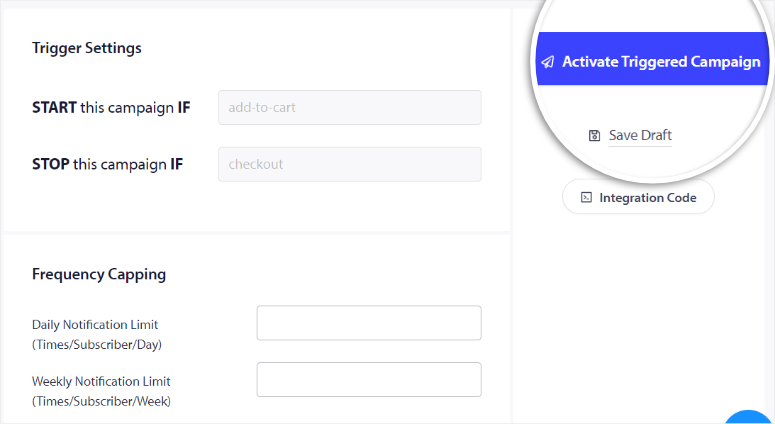
من خلال إعادة استهداف المستخدمين بهذه الإشعارات عالية الوضوح، يمكنك دفع العملاء بشكل فعال للعودة وإكمال مشترياتهم.
يمكن أن يساعد ذلك في تعزيز المبيعات وتقليل معدلات سلة التسوق المهجورة.
الحملات المثارة
يتجاوز PushEngage عمليات البث البسيطة.
يمكن أن يساعدك في إنشاء حملات محفزة ترسل إشعارات تلقائيًا بناءً على تصرفات المستخدم وسلوكه.
هل قام شخص ما بتصفح منتج ما ولكن لم يشتريه؟ أرسل لهم رسالة تلقائية حول هذا الموضوع! هل قاموا بزيارة موقعك ولكن لم يشتركوا في رسالتك الإخبارية؟ ذكّرهم بإشعار الدفع المُثار!
سواء كان الأمر يتعلق بالتخلي عن عربة التسوق، أو التصفح دون شراء، أو أي سلوك محدد آخر، تضمن هذه الحملات حصول المستخدمين على الرسائل ذات الصلة وفي الوقت المناسب.
يمكنك استخدام حملات انخفاض الأسعار، وتنبيهات عودة المخزون، والمزيد للمساعدة في جذب المزيد من التحويلات

تعمل هذه الحملات المبنية على السلوك أيضًا على تعزيز المشاركة من خلال معالجة الإجراءات والاحتياجات المحددة للمستخدمين في الوقت المناسب.
تصميم الحملة وتخصيصها
يقدم PushEngage خيارات تصميم وتخصيص مذهلة، مما يضمن أن تبرز إشعارات الدفع الخاصة بك وتعكس علامتك التجارية. يتيح لك هذا أيضًا الحفاظ على اتساق العلامة التجارية في حملات إشعارات الدفع الخاصة بك.
يمكنك تخصيص كل جانب من جوانب إشعاراتك، بما في ذلك نص العنوان والصور وأزرار CTA وعناوين URL للصفحة المقصودة. يوفر هذا البرنامج الإضافي للدفع أيضًا أنماطًا متعددة للاشتراك، مثل الخطوة الواحدة والشريط العائم والمربعات ذات نمط Safari.
تتيح لك هذه المرونة إنشاء إشعارات مذهلة بصريًا ومتوافقة مع العلامة التجارية والتي يتعرف عليها المستخدمون ويثقون بها. يتيح لك موفر إشعارات الدفع هذا أيضًا معاينة القوالب وتحريرها في الوقت الفعلي.
وهذا يضمن أن تبدو إشعاراتك احترافية وجذابة عبر جميع الأجهزة والمتصفحات.
التجزئة الذكية والتجميع
تسمح ميزات التجزئة والتجميع الذكية في PushEngage باستهداف محدد للغاية، مما يضمن أن تكون الإشعارات ذات صلة بكل مستخدم.
يمكنك تجميع المستخدمين تلقائيًا بناءً على معايير مثل الموقع ونوع الجهاز وصفحة الاشتراك وسلوك التصفح. يمكنك أيضًا إنشاء شرائح مخصصة باستخدام الموقع الجغرافي واللغة وسمات المستخدم مثل الاسم والاهتمامات.
ونتيجة لذلك، يمكنك إرسال رسائل مخصصة تلقى صدى لدى جمهورك.
يعمل هذا الاستهداف الدقيق على تعزيز المشاركة ونسب النقر إلى الظهور حيث يتلقى المستخدمون محتوى يتوافق مع تفضيلاتهم وإجراءاتهم.
وهذا يجعل PushEngage أداة قوية للتسويق المخصص.
التحليلات المضمنة
يساعدك PushEngage على فهم مدى جودة أداء إشعارات الدفع الخاصة بك من خلال نظامه المدمج
التحليلات في الوقت الحقيقي وتتبع الأهداف.
يعرض مقاييس مهمة مثل النقرات والمشاهدات والتحويلات ومعدلات الاشتراك والبيانات الجغرافية والمزيد.
للإضافة إلى ذلك، يمكنك الاطلاع على تقرير كامل لإحصائيات إشعارات الدفع الخاصة بك، وتتبع المعلومات السكانية للمستخدم وبيانات الجهاز، وتحليل أداء الإشعارات الفردية.
يتيح لك هذا بالإضافة إلى ميزة تتبع الأهداف تعيين قيمة للإجراءات المتخذة على موقعك، وتحديد الحملات عالية الأداء، وتحديد مجالات التحسين.
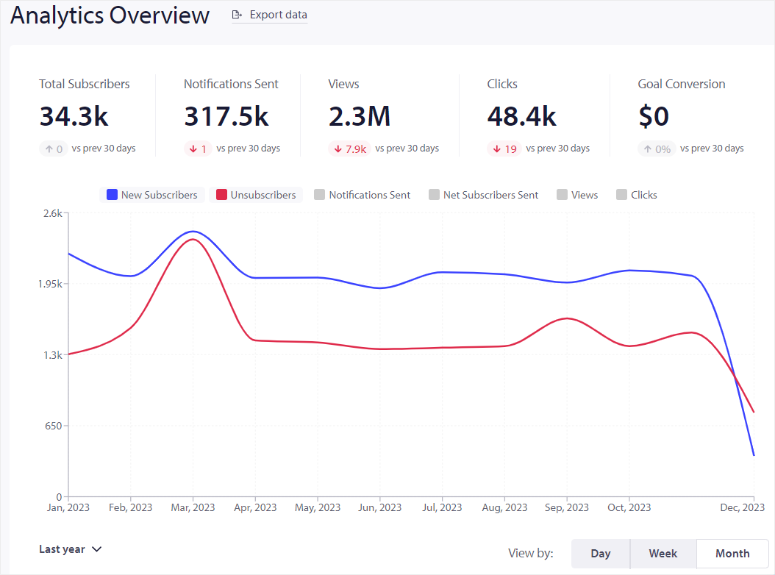
ونتيجة لذلك، يمكنك استخدام البيانات لتحسين استراتيجياتك لتحقيق مشاركة أعلى ونتائج أفضل.
حملات التنقيط
يسمح لك PushEngage بإنشاء حملات تنقيط آلية. هذه عبارة عن سلسلة من الإشعارات التي يتم إرسالها إلى المستخدمين على فترات زمنية محددة أو بناءً على تصرفاتهم.
تعد الحملات بالتنقيط طريقة رائعة لرعاية العملاء المحتملين وإعادة جذب المشتركين غير النشطين. يمكنهم أيضًا المساعدة في إبقاء جمهورك على اطلاع بأحدث المحتوى أو العروض الترويجية.
يمكنك تخصيص حملات التنقيط الخاصة بك برسائل مخصصة وتوجيهها إلى شرائح محددة من الجمهور بناءً على الموقع والاهتمامات وسلوك التصفح والمزيد.
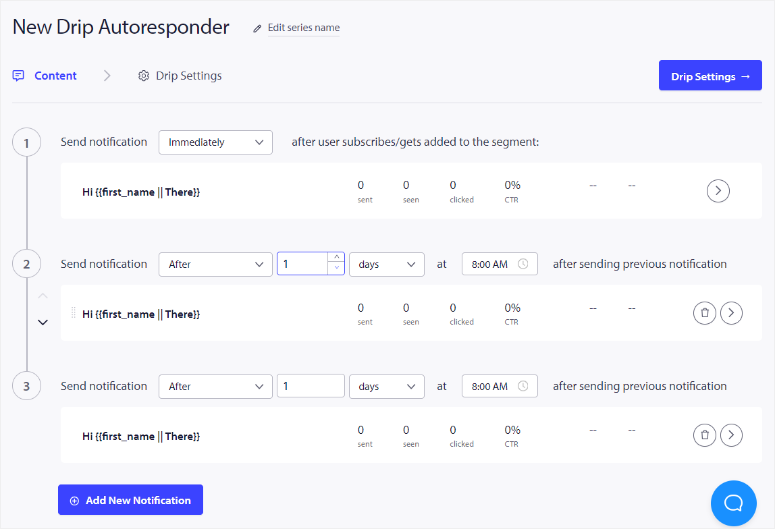
تمكنك هذه الميزة سهلة الاستخدام من إنشاء رسائل تسلسلية مخصصة. يمكنهم مساعدتك في توجيه المستخدمين عبر مسار تحويل المبيعات، مما يؤدي إلى زيادة التحويلات.
تعمل أتمتة الرد الآلي بالتنقيط على توفير الوقت وتحسين تجربة المستخدم من خلال تقديم المحتوى المناسب في الوقت المناسب.
جدولة الحملة
يتيح لك PushEngage جدولة إشعارات الدفع الخاصة بك مسبقًا، مما يضمن إرسالها في أفضل وقت لجمهورك.
يمكنك جدولة الإشعارات لتخرج فورًا أو لاحقًا في تاريخ ووقت محددين.
يدعم PushEngage أيضًا الإخطارات المتكررة ، وهي مثالية لتعزيز الأحداث العادية مثل ندوات الويب أو المبيعات. هذا يقلل من خطر فقد الرسائل بسبب اختلافات المنطقة الزمنية.
للإضافة إلى ذلك ، يمكنك جدولة الإخطارات غير المتصلة بالإنترنت ، والتي يتم إرسالها بمجرد وصول المشتركين عبر الإنترنت.
تساعد جدولة الحملة في الحفاظ على التواصل المتسق مع جمهورك ، وتحسين المشاركة ، وتضمن أن رسائلك في الوقت المناسب وذات صلة.
اختبار أ/ب
يتيح لك اختبار PushEngage A/B مقارنة نسختين من إشعار الدفع الخاص بك لمعرفة أيهما يؤدي بشكل أفضل.
يمكنك اختبار A/B عناصر مختلفة من إشعاراتك ، مثل العنوان ، والرسالة ، والصورة ، وزر CTA ، وأكثر من ذلك. هذا يساعدك على تحسين إشعاراتك لتحقيق أقصى قدر من المشاركة ومعدلات النقر إلى الظهور.
يوفر PushEngage اختبار A/B ذكي ، والذي يرسل أشكالًا مختلفة من إشعارك إلى جزء صغير من جمهورك. ثم يحدد تلقائيًا الفائز بناءً على معدل النقر إلى الظهور.
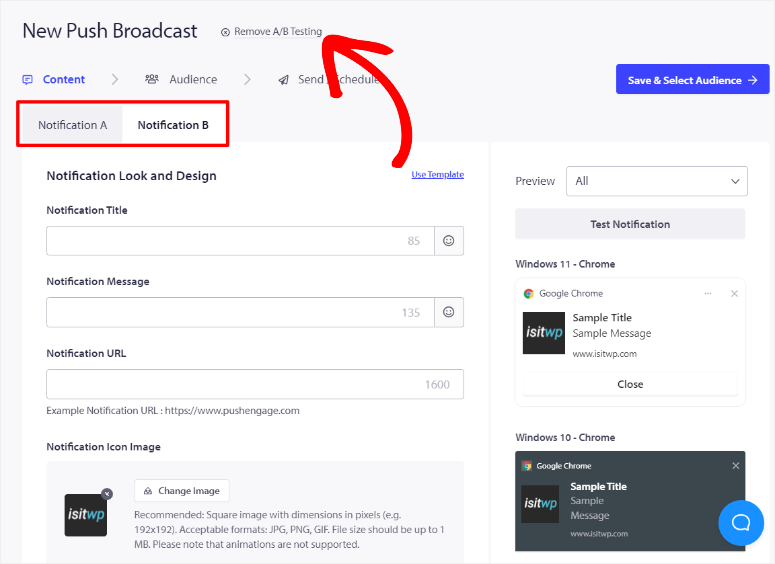
يساعد هذا النهج القائم على البيانات في تحسين معدلات النقر والتحويلات من خلال تحديد الاستراتيجيات الأكثر فعالية.
مع رؤى قابلة للتنفيذ من هذه الاختبارات ، يمكنك تحسين إشعاراتك باستمرار للحصول على نتائج أفضل.
- بصرف النظر عن الميزات المذكورة أعلاه ، إليك بعض الإضافات التي يمكنك توقعها من Pushengage.
الإخطارات متعددة الحركة: يتيح لك تضمين أزرار متعددة للاتصال في إشعار دفع واحد. هذا يمكن أن يزيد من تفاعل المستخدم من خلال توفير خيارات استجابة متعددة مباشرة ضمن الإخطار. تعتبر الإشعارات متعددة الحركة مثالية للدراسات الاستقصائية أو التعليقات أو الترويج لعدة منتجات أو تقديم روابط مختلفة لمتابعة المستخدم. - تطبيق تطبيق Mobile: يدعم PushEngage إشعارات دفع الأجهزة المحمولة لكل من تطبيقات iOS و Android للهاتف المحمول. يساعد ذلك على إبقاء المستخدمين مشاركين في التحديثات والعروض والتذكيرات في الوقت المناسب مباشرة على أجهزتهم المحمولة.
- دعم متعدد المواقع: يمكنك إدارة إشعارات الدفع لمواقع ويب متعددة من حساب PushEngage واحد ، مما يضمن اتصالًا ثابتًا عبر جميع خصائصك عبر الإنترنت. هذا يعني أنك لا تحتاج إلى حسابات متعددة ، مما يؤدي إلى تبسيط عملية الإخطار.
- الإخطارات موضع ترحيب: أرسل تلقائيًا رسالة ترحيب إلى المشتركين الجدد ، مما يساعدهم على الشعور بالترحيب. يمكن أن يساعدك ذلك في توجيه المستخدمين الجدد إلى صفحات مهمة أو عروضهم مباشرة بعد الاشتراك. هذا الإخطار يمكن أن يزيد من المشاركة الأولية ويحدد نغمة إيجابية للتفاعلات المستقبلية.
- RSS-to-Push: يمكنك إرسال إشعارات الدفع تلقائيًا بناءً على تحديثات من خلاصة RSS الخاصة بك. يساعد هذا في ضمان أن المستخدمين على الفور على علم بمنشورات مدونة جديدة أو تحديثات المحتوى. حتى تتمكن من الحفاظ على جمهورك على اطلاع دائم بأقل جهد يدوي.
- امتثال إجمالي الناتج المحلي: تم تصميم PushEngage لمساعدتك على الامتثال لأنظمة الناتج المحلي الإجمالي والتعامل مع بيانات المستخدم بمسؤولية. إنه يضمن أن لديك موافقة صريحة من المستخدمين قبل إرسال الإخطارات. علاوة على ذلك ، فإنه يوفر خيارات للمستخدمين لإدارة تفضيلات الاشتراك الخاصة بهم.
OneSignal
الأنشطة الحية
عند استخدام إشعارات الدفع ، تعزز الأنشطة المباشرة مشاركة المستخدم من خلال عرض التحديثات في الوقت الفعلي مباشرة على شاشات قفل iOS.
متوفر على iOS 16.1 وبعد ذلك ، تتيح هذه الميزة للمستخدمين تتبع الأحداث الحية مثل حالة التسليم ، والدرجات الرياضية ، والتحديثات المالية ، والمزيد. يمكن رؤية هذه الأنشطة لمدة تصل إلى ثماني ساعات ، حتى في التركيز أو لا تزعج أوضاع.
من خلال دعم API و SDK الخاص بـ OneSignal ، يعد تطبيق الأنشطة الحية سريعة ، مما يوفر الوقت والجهد للمطورين.
أظهرت التطبيقات التي تستخدم الأنشطة الحية زيادة كبيرة في معدلات الاحتفاظ لمدة 30 يومًا. هذا يوفر طريقة ممتازة للحفاظ على تطبيقك وذات صلة وجذابة.
تجزئة مستهدفة
يتيح لك OneSignal تقسيم جمهورك بناءً على عوامل مختلفة مثل التركيبة السكانية واستخدام التطبيق والسلوك. يساعدك ذلك على تقديم رسائل ذات صلة للغاية من خلال إنشاء مرشحات مفصلة لتقسيم جمهورك.
من خلال تقسيم جمهورك ، يمكنك التأكد من أن رسائلك تصل إلى الأشخاص المناسبين ، وتعزيز معدلات المشاركة والتحويل.
يأتي OneSignal مع شرائح مدمجة مثل المستخدمين المشتركين والمستخدمين المشاركين والمستخدمين النشطين والمستخدمين غير النشطين ، مما يجعلها سهلة الاستخدام.
ولكن يمكنك أيضًا إنشاء مقاطعك الفريدة اعتمادًا على جمهورك.
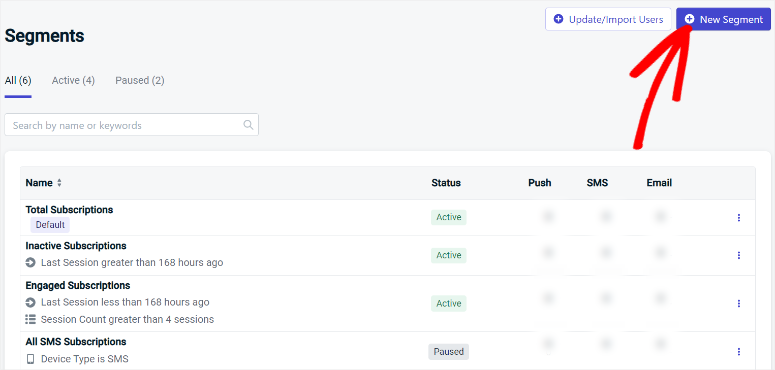
على سبيل المثال ، إذا قمت بتشغيل مدونة ، فيمكنك إنشاء شرائح لاستهداف المستخدمين النشطين بمحتوى جديد. من ناحية أخرى ، يمكنك إعادة إشراك المستخدمين غير النشطين مع عروض خاصة إذا قمت بتشغيل متجر WooCommerce.
باختصار ، تتيح هذه الميزة حملات مخصصة لها صدى مع مجموعات مستخدمين محددة ، مما يؤدي إلى تفاعل أعلى وولاء.
تحليلات قوية
يعد فهم كيفية أداء رسائل الدفع الخاصة بك أمرًا بالغ الأهمية لتشغيل حملة ناجحة.
توفر لوحة معلومات Analytics الخاصة بـ OneSignal رؤى عميقة في تسليم الرسائل ، وفتح ، ونقرات ، وأكثر من ذلك.
كما يقدم أيضًا بيانات على مستوى المستخدم حول الإجراءات التي يتم تشغيلها بواسطة رسائلك.
يمكنك عرض الرسائل المرسلة والمستلمة والنقرات، مما يتيح التحليل المتعمق وتحسين استراتيجيات المراسلة الخاصة بك
وللإضافة إلى ذلك، تتيح لك ميزة التسليم المؤكد معرفة متى تصل الرسالة إلى جهاز المستخدم بالضبط، مما يوفر لك رؤى قيمة حول نجاح تسليم الرسالة. يمكنك بسهولة تصدير التقارير إلى ملف CSV لمزيد من التحليل والتخزين.
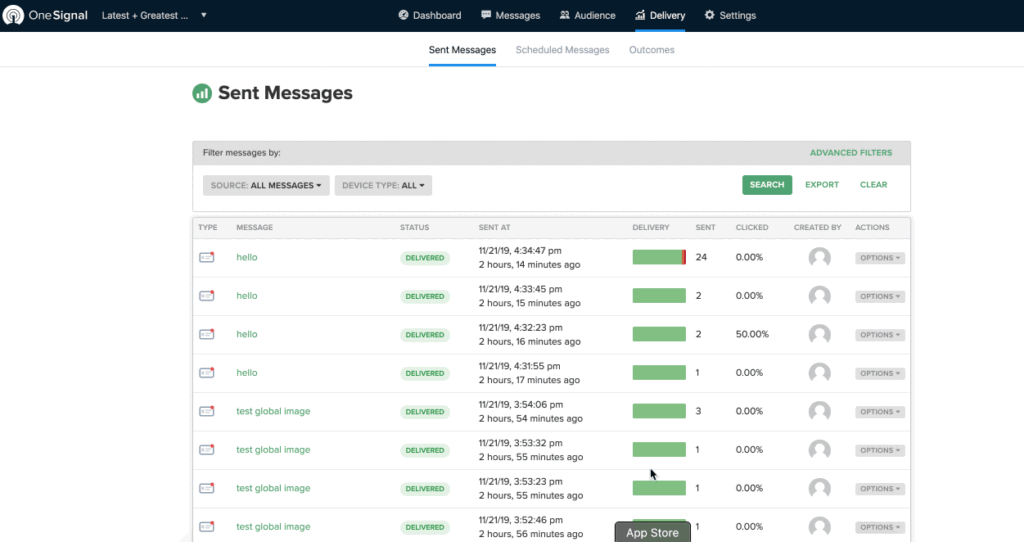
يساعد هذا النهج المبني على البيانات على تحسين استراتيجيات الاتصال الخاصة بك، مما يضمن أن تكون رسائلك فعالة ومؤثرة.
إضفاء الطابع الشخصي
يعد التخصيص أمرًا أساسيًا لإنشاء اتصالات مفيدة مع المستخدمين لديك، ويتفوق OneSignal في هذا المجال. ويستخدم سلوك المستخدم والتفضيلات وبيانات المشاركة عبر القنوات في الوقت الفعلي لتخصيص تسليم الدفع.
وللإضافة إلى ذلك، يمكنك تخصيص تسليم الرسائل استنادًا إلى سمات المستخدم والأحداث والموقع واللغة والمزيد.
ونتيجة لذلك، يمكنك إرسال رسائل تلقائية وتخصيصها للتواصل مع المستخدمين الفرديين.
وهذا لا يؤدي إلى تحسين تجربة المستخدم فحسب، بل يؤدي أيضًا إلى زيادة معدلات الاحتفاظ والتحويل، مما يجعل جهود الاتصال الخاصة بك أكثر فعالية.
اختبار أ/ب
يتيح لك اختبار A/B باستخدام OneSignal تحسين حملات المراسلة الخاصة بك عن طريق تجربة أشكال مختلفة من المحتوى.
يمكنك اختبار النغمات والصور والرموز التعبيرية والأيقونات والأصوات وشارات رموز التطبيقات المختلفة لاكتشاف ما يناسب المستخدمين بشكل أفضل. وهو يعمل عبر أجهزة مختلفة، مما يضمن تحسين المراسلة على جميع المتصفحات.
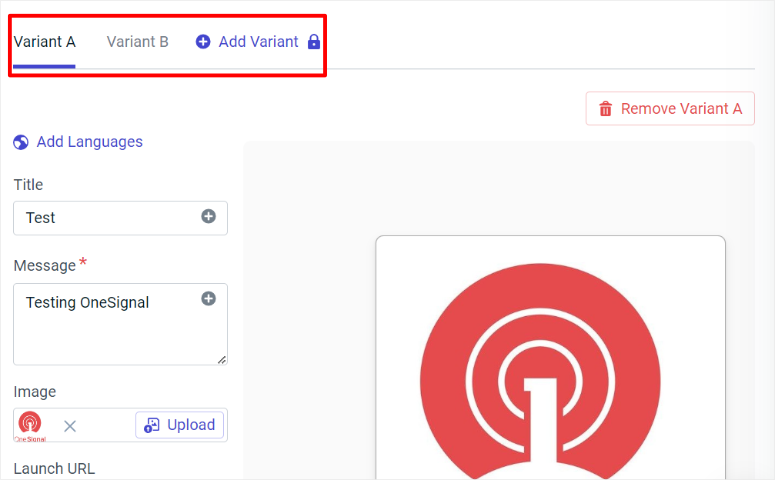
يقوم OneSignal أيضًا تلقائيًا بإنشاء مجموعات تحكم وإرسال رسائل نصية إلى نسبة صغيرة من المستخدمين. ثم يقوم بعد ذلك بإعداد تقارير مفصلة عن جميع النتائج حتى تتمكن من تحليلها بشكل أكبر.
الموقع
يتيح لك OneSignal التواصل مع المستخدمين بلغتهم المفضلة ومنطقتهم الزمنية، مما يخلق تجربة أكثر تخصيصًا. يمكن أن تساعدك هذه الترجمة على توسيع نطاق جمهورك والوصول إلى المستخدمين العالميين.
فهو يكتشف تلقائيًا إعدادات اللغة على جهاز المستخدم أو المتصفح ويقوم بترجمة المحتوى وتخصيصه لهم.
يدعم OneSignal أكثر من 40 لغة. وهذا يضمن توصيل رسائلك بالمستخدمين في جميع أنحاء العالم دون الحاجة إلى تكرار الحملات لمناطق مختلفة.
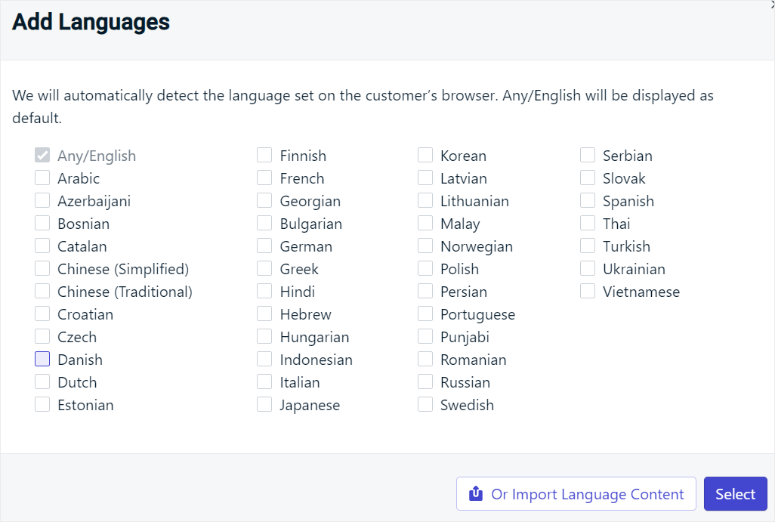
يوفر هذا النهج المبسط الوقت مع الحفاظ على اللمسة الشخصية التي يمكن أن تساعد في تعزيز مشاركة المستخدم ورضاه.
الرحلات
تتيح لك Journeys إنشاء مسارات عمل ديناميكية ومؤتمتة لتوجيه المستخدمين من خلال تسلسلات الرسائل المخصصة بناءً على سماتهم أو سلوكهم.
يعد منشئ سير العمل المرئي هذا سهل الاستخدام ولا يتطلب أي تعليمات برمجية، مما يجعله للمبتدئين. من خلال أتمتة رسائلك، يمكنك إطلاق تفاعلات في الوقت الفعلي وتسلسل الحملات ذات الصلة إلى تجارب مبسطة.
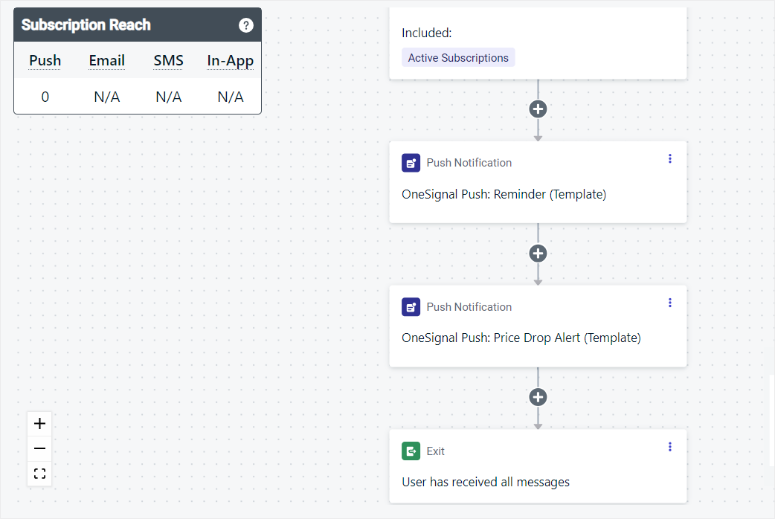
يمكن أن تساعدك الرحلات في حملات الإعداد أو إعادة المشاركة أو المبيعات. على سبيل المثال، يمكنه إرسال رسالة ترحيب تلقائيًا إلى المستخدمين الجدد، متبوعة بسلسلة من النصائح المفيدة لمساعدتهم على البدء. أو أعد جذب المستخدمين غير النشطين بعروض خاصة.
التسليم الذكي
تضمن ميزة التسليم الذكي في OneSignal وصول رسائلك إلى المستخدمين في أفضل وقت بناءً على بيانات المشاركة السابقة الخاصة بهم.
ويعني هذا التخصيص أن كل مستخدم، سواء كان من محبي الليل أو من يستيقظ مبكرًا، يتلقى إشعارات عندما يكون من المرجح أن يشارك.
من خلال التحديد التلقائي لأفضل وقت إرسال لكل مستخدم، يعمل OneSignal على تعزيز فعالية حملاتك.
وهذا يضمن حصول المستخدمين على المعلومات ذات الصلة بطريقة أكثر تخصيصًا.
وبصرف النظر عن هذه، يمكنك أيضًا توقع الميزات التالية من OneSignal.
- القوالب: إطلاق حملات جديدة بسرعة باستخدام قوالب مصممة مسبقًا. يمكنك تخصيص هذه القوالب وحتى تضمين محتوى ديناميكي. يمكنك أيضًا إنشاء وحفظ قوالب الرسائل لعلامة تجارية متسقة، مما يضمن إرسال رسائل موحدة عبر الحملات المختلفة.
- المراسلة داخل التطبيق: أرسل الرسائل مباشرة داخل التطبيق لإشراك المستخدمين في الوقت الفعلي. يمكن أن يساعدك هذا في توجيه المستخدمين خلال عملية الإعداد وتحديثات الميزات، مما يعزز تجربتهم. يتيح لك OneSignal تخصيص هذه الرسائل لتتناسب مع تصميم التطبيق وتدفق المستخدم. يمكنك أيضًا تنشيط الرسائل بناءً على إجراءات أو سلوكيات محددة للمستخدم للتواصل في الوقت المناسب وبشكل ملائم.
- الرسائل القصيرة: إرسال رسائل نصية للحصول على معلومات حساسة للوقت والتنبيهات العاجلة. يمكنك تخصيص رسائل SMS هذه للتواصل المستهدف، مما يضمن الملاءمة والتخصيص. بالإضافة إلى ذلك، يمكنك تخطيط وجدولة حملات الرسائل النصية القصيرة مسبقًا لتسليمها في الوقت المناسب. تساعدك الرسائل النصية القصيرة على الوصول إلى جمهور عريض بشكل فعال.
- تقييد الرسائل: تنظيم معدل إرسال الرسائل لضمان التسليم المتحكم فيه. يساعدك هذا على منع إجهاد الخادم وإرهاق إشعارات المستخدم عن طريق تجنب التحميل الزائد للرسائل. يمكنك تخصيص OneSignal لتعيين حدود للرسائل في الثانية أو الدقيقة، والحفاظ على الاستقرار والأداء المتسق أثناء الأحداث ذات حركة المرور العالية.
- البريد الإلكتروني: قم بإنشاء وإرسال حملات البريد الإلكتروني مباشرة من OneSignal. يتيح لك محرر القوالب تصميم رسائل البريد الإلكتروني بمرونة وإبداع. يمكنك أيضًا تقسيم جمهورك إلى شرائح للتواصل عبر البريد الإلكتروني بشكل أكثر صلة، مما يعزز المشاركة. بالإضافة إلى ذلك، يمكنك تتبع مقاييس مثل معدلات الفتح ونسب النقر إلى الظهور لقياس مدى نجاح حملاتك.
المميزات الفائز: ربطة عنق
يرتبط OneSignal وPushEngage عندما يتعلق الأمر بالميزات لأن ميزاتهما تلبي احتياجات التسويق المتنوعة.
تتفوق كلا المنصتين في دفع الإشعارات، واختبار A/B، وتقسيم المستخدمين، مما يسمح للشركات بتخصيص رسائلها لتحقيق أقصى قدر من التأثير. أنها توفر تحليلات مفصلة وخيارات التخصيص لتحسين الحملات وتعزيز مشاركة المستخدم.
يمكنهم المساعدة في تذكيرات التخلي عن عربة التسوق، أو الإشعارات التي تم تشغيلها، أو الرسائل متعددة القنوات.
إن ميزاتها المتنوعة تجعلها قوية بنفس القدر في زيادة التفاعل والتحويلات ورضا العملاء بشكل عام.
التوثيق والدعم
PushEngage
إذا كنت تبحث عن وثائق أو دعم PushEngage، فيمكنك الوصول إليه بسرعة من الصفحة الرئيسية في خيار قائمة مركز المساعدة.
يفتح قائمة منسدلة تحتوي على الوثائق والأسئلة الشائعة والعروض التوضيحية والدعم. في أسفل الصفحة، يقدم PushEngage الدردشة المباشرة باستخدام LiveChat. يوفر هذا طريقة سريعة وبأسعار معقولة للتواصل مع فريق الدعم الخاص بهم في الوقت الفعلي.
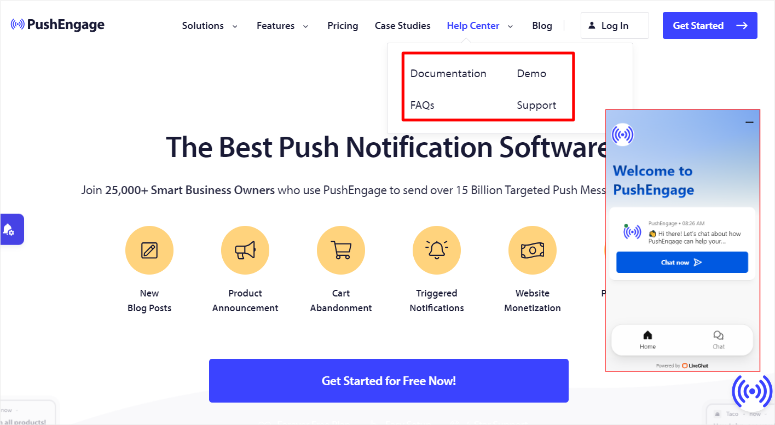
عند تحديد الوثائق، ستفتح صفحة تحتوي على مقالات مرتبة في فئات موضوعة في علامات تبويب التجانب.
وهذا يسهل عليك التنقل خلال البرامج التعليمية والمقالات. ستجد أيضًا شريط بحث في صفحة الوثائق لمساعدتك في العثور على ما تبحث عنه بالضبط بسرعة.
عند تحديد إحدى علامات التبويب المتجانبة هذه، سيتم عرض قائمة بجميع المقالات الموجودة في تلك الفئة. وهي مرتبة بالترتيب، مما يسمح لك بمتابعة البرامج التعليمية خطوة بخطوة. سترى أيضًا شريط بحث وفئات المقالات على اليسار في حالة احتياجك للوصول إلى المزيد من الوثائق.
يمكنك أيضًا الوصول إلى برنامج الدردشة الآلي على صفحات الوثائق والذي يسمح لك بالوصول إلى الأسئلة السريعة دون التنقل عبر الموارد.
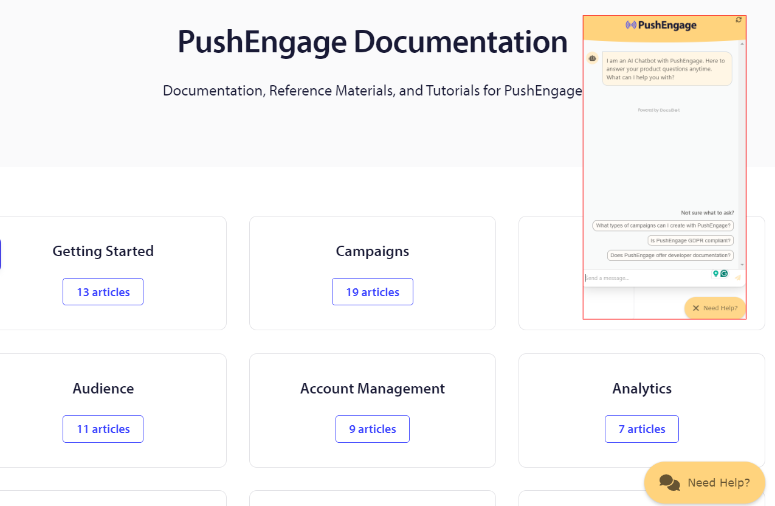
وبصرف النظر عن الدردشة المباشرة، يمكنك أيضًا الاتصال بالدعم من خلال تذكرة الدعم إذا كنت أحد العملاء.
هذا نموذج قصير ودقيق يتطلب منك ملء موقع الويب الخاص بك والبريد الإلكتروني والموضوع من القائمة المنسدلة والموضوع. بعد ذلك، ستقوم بملء منطقة الرسالة لوصف المشكلة التي تواجهها بالتفصيل.
إذا لم تكن عميلاً، فاملأ نموذج الاتصال الخاص بهم. تمامًا مثل تذكرة الدعم، فإن نموذج الاتصال قصير ودقيق. سوف تقدم التفاصيل الخاصة بك، وتكتب رسالتك، وترسلها.
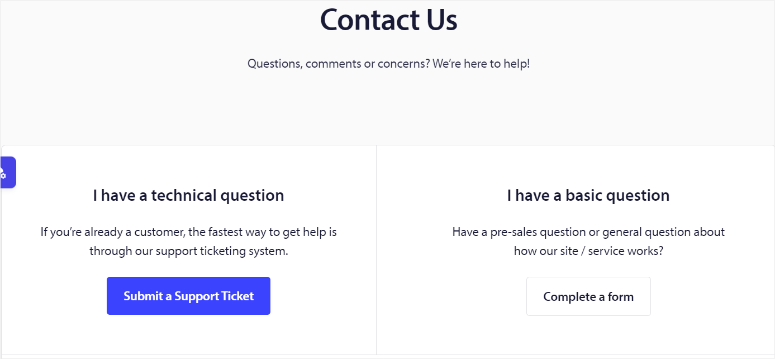
OneSignal
كما ذكرنا سابقًا، يركز OneSignal بشكل أكبر على المطورين. ونتيجة لذلك، فهو يحتوي على مجموعة واسعة من الموارد لمساعدتك على التنقل في الأداة.
في الصفحة الرئيسية لـ OneSignal، سترى أولاً قائمة الموارد، والتي تتيح لك الوصول إلى ملفات البودكاست والكتب الإلكترونية ودراسات حالة العملاء ومقاطع الفيديو وعروض الفيديو التوضيحية.
بجوار قائمة الموارد توجد قائمة الوثائق.
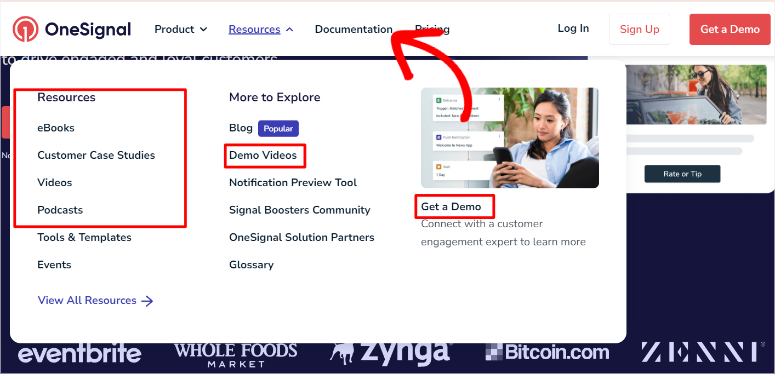
يؤدي هذا إلى فتح صفحة تحتوي على مقالات فردية مرتبة في فئات. يوجد أيضًا شريط بحث لمساعدتك في العثور بسرعة على البرنامج التعليمي الذي تبحث عنه.
يمكنك أيضًا الوصول إلى الوثائق من خلال مربع الدردشة الموجود أسفل الموقع. يحتوي مربع الدردشة على مربع بحث يمكنك استخدامه للعثور على المقالة التي تبحث عنها.
توجهك علامات التبويب الموجودة أسفل شريط البحث إلى فئة البرنامج التعليمي التي تبحث عنها. للإضافة إلى ذلك، يحتوي مربع الدردشة أيضًا على روابط لمساعدتك في البدء مع منتجات OneSignal المختلفة.
الآن، أفضل طريقة للاتصال بدعم OneSignal هي أيضًا من خلال الدردشة المباشرة. ولكن لا يمكنك الوصول إلى الدردشة المباشرة إلا إذا قمت بتسجيل الدخول إلى حساب OneSignal الخاص بك.
يتيح لك هذا التواصل مع فريق دعم العملاء والحصول على إجابات إذا لم تجد ما تبحث عنه في الوثائق.
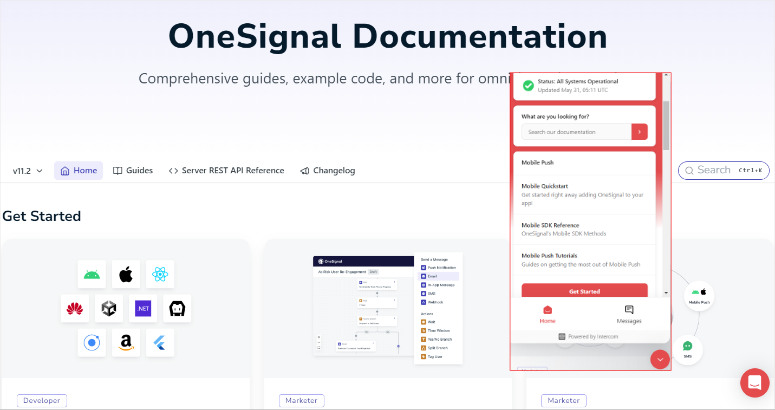
الطريقة الأخرى للاتصال بالدعم هي إرسال بريد إلكتروني إليهم مباشرة. البريد الإلكتروني للدعم موجود في لوحة تحكم WordPress الخاصة بك ضمن OneSignal »الإعداد . قم بالتمرير إلى أسفل الصفحة للعثور على خيارات استكشاف الأخطاء وإصلاحها وأدلة إعداد WordPress والبريد الإلكتروني للدعم.
إذا كنت شخصًا أكثر وضوحًا، فيمكنك إرسال التفاصيل الخاصة بك إلى OneSignal، وسوف يزودونك بفيديو توضيحي.
الفائز بالوثائق والدعم: OneSignal
في حين أن وثائق PushEgnage سهلة المتابعة والتنقل، فإن OneSignal يوفر المزيد من الموارد وتنسيقات المحتوى. يمكنك الحصول على ملفات بودكاست ومقاطع فيديو وكتب إلكترونية ودراسات حالة العملاء والمزيد، مما يضمن لك استخدام الموارد التي تجدها سهلة الفهم.
يمكنك أيضًا الحصول على فيديو تجريبي من خلال التواصل مع الدعم وتوفير المزيد من الموارد. يوفر لك خيار الدردشة المباشرة أيضًا طريقة سريعة للاتصال بدعم OneSignal.
بالإضافة إلى ذلك، يوفر صندوق الدردشة أيضًا بوابة يمكنك من خلالها الوصول إلى جميع الوثائق ومنتجات OneSignal.
لكننا سنقدر مدى سهولة وراحة الاتصال بـ PushEngage باستخدام تذكرة الدعم ونماذج الاتصال بنا.
التسعير
تسعير PushEngage
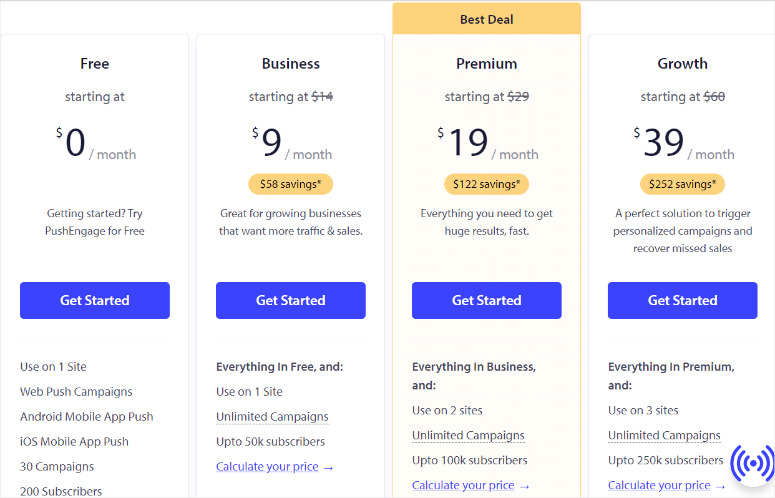
يقدم PushEngage إصدارًا مجانيًا للأبد من البرنامج الإضافي لتبدأ به. تسمح لك هذه الخطة بالحصول على ما يصل إلى 200 مشترك وإرسال ما يصل إلى 30 حملة شهريًا. يمكنك أيضًا الحصول على ميزات مثل حملات الاشتراك المستهدفة وتشغيل حملات الاشتراك الذكية. بالنسبة للخطة المجانية، تقدم PushEngage دعمًا محدودًا.
بالنسبة للنسخة المدفوعة من البرنامج المساعد، يقدم PushEngage 3 خطط. تتيح لك جميع الخطط المميزة إعداد حملات غير محدودة.
- خطة عمل تبدأ من 9 دولارات شهريًا: تتيح لك هذه الخطة استخدامها على موقع واحد ويبلغ الحد الأقصى للمشتركين 50 ألفًا. يحتوي على ميزات مثل تجميع الجمهور والدفع التلقائي لـ RSS والتجزئة المستندة إلى عنوان URL والمزيد. بالنسبة لخطة الأعمال، يقدم PushEngage الدعم القياسي.
- الخطة المميزة تبدأ من 19 دولارًا شهريًا: تتيح لك هذه الخطة استخدامها على موقعين ويبلغ الحد الأقصى للمشتركين 100 ألف. يأتي مزودًا بميزات مثل استهداف الأهداف والتخلي عن النماذج ومقاييس تحويل الاختيار والمزيد. بالنسبة للخطة المميزة، تقدم PushEngage الدعم ذي الأولوية.
- خطة النمو تبدأ من 39 دولارًا شهريًا: تسمح لك هذه الخطة باستخدامها على 3 مواقع ويبلغ الحد الأقصى للمشتركين 250 ألفًا. يأتي مزودًا بميزات مثل حملات التشغيل المخصصة وتنبيهات المخزون الخلفي وحملات الشلال والعلامات الذكية المخصصة والمزيد. بالنسبة لخطة النمو، يقدم PushEngage دعمًا لكبار الشخصيات.
الآن، إذا كانت حركة المرور على موقع الويب الخاص بك أعلى من الحزم المقدمة، فيمكنك الاتصال بالدعم للحصول على خطة المؤسسة المخصصة. في هذه الخطة، تحصل على عدد غير محدود من المشتركين، وإشعارات غير محدودة، ولا يوجد حد لعدد المشتركين. سوف تحصل أيضًا على حجم مخصص واقتباس.
تسعير OneSignal
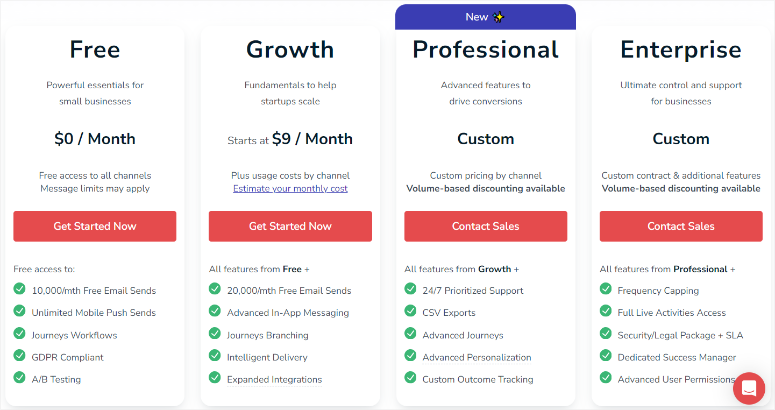
مثل PushEngage، تقدم OneSignal خطة مجانية ولكن ببنية مختلفة قليلاً. بدلاً من تحديد حد للمشتركين، يركزون على عدد رسائل البريد الإلكتروني المرسلة.
تسمح لك الخطة المجانية بإرسال ما يصل إلى 100000 بريد إلكتروني وتتضمن ميزات مثل الرحلات وسير العمل واختبار A/B والمزيد.
يقدم OneSignal 3 خطط مميزة.
تبدأ خطة النمو من 9 دولارات شهريًا. مع هذه الخطة، يمكنك إرسال ما يصل إلى 20 ألف بريد إلكتروني شهريًا. يمكنك أيضًا الحصول على ميزات مثل المراسلة داخل التطبيق والتسليم الذكي وتفرع الرحلات والمزيد.
بالنسبة للخطط الاحترافية والمؤسسية، ستحتاج إلى الاتصال بالدعم للحصول على عرض أسعار. توفر هذه الخطط ميزات مثل تصدير ملفات CSV والأنشطة المباشرة وتحديد عدد مرات الظهور والمزيد.
الفائز في التسعير: PushEngage
في حين أن كلاً من OneSignal وPushEngage يقدمان خططًا مجانية، إلا أن نماذج التسعير الخاصة بهما تختلف قليلاً. يركز PushEngage على حدود المشتركين، ويركز OneSignal على حجم البريد الإلكتروني.
تفوز PushEngage لأن خططها تقدم ميزات أكثر من الخطط الأرخص ولديها نموذج تسعير أكثر وضوحًا.
ما لم يكن لديك أكثر من 250 ألف مشترك، فلن تحتاج إلى الحصول على عرض أسعار مخصص. ولكن مع OneSignal، أنت بحاجة إلى خطة مخصصة لجميع الحزم الموجودة فوق خطة النمو.
إيجابيات وسلبيات
PushEngage
الايجابيات:
- نسخة البرنامج المساعد المجانية المتاحة
- عملية التثبيت والإعداد سهلة
- يقدم مجموعة واسعة من خيارات التخصيص
- يدعم كلا من الويب والجوال
- يوفر معاينات في الوقت الحقيقي
- يأتي مع العديد من القوالب المعدة مسبقًا
- الإخطارات التلقائية
- التقسيم الذكي والاستهداف المحدد للغاية
- تحليلات مدمجة
- حملات التنقيط
سلبيات:
- تحتاج إلى خطة احترافية لفتح جميع الميزات
- يتطلب معلومات بطاقة الائتمان حتى بالنسبة للنسخة المجانية
OneSignal
الايجابيات:
- البرنامج المساعد المجاني متاح
- دعم عبر القنوات مثل البريد الإلكتروني والرسائل النصية القصيرة
- تحديثات في الوقت الفعلي على شاشات قفل iOS
- مصممة للتعامل مع كميات كبيرة من الإخطارات
- يكتشف تلقائيًا لغة متصفح المستخدم
- يوفر محتوى ديناميكيًا
- نظام التسليم الذكي
- تقسيم الجمهور بشكل مفصل
- تخصيص الرسائل بسهولة
- المصادقة الثنائية للفرق
سلبيات:
- تحتاج إلى خطة احترافية للوصول إلى جميع الميزات
- تحتاج إلى الاتصال بالدعم للحصول على حزم أعلى من خطة النمو
- عملية التثبيت والإعداد طويلة
- يقدم فقط معاينة لجهاز أو متصفح واحد في كل مرة
- الاعتماد على لوحة تحكم OneSignal
الحكم النهائي: PushEngage vs OneSignal
يعد كل من PushEngage وOneSignal من الأدوات القوية لإضافة إشعارات الدفع إلى موقع WordPress الخاص بك.
يتفوق PushEngage في سهولة الاستخدام وخيارات التخصيص الشاملة. ويأتي أيضًا على رأس التذكيرات التلقائية للتخلي عن عربة التسوق.
يمكن أن يؤدي ذلك إلى تعزيز المبيعات بشكل كبير من خلال تشجيع العملاء على إكمال مشترياتهم. يمكن للحملات التي يتم تشغيلها إرسال إشعارات بسرعة بناءً على إجراءات المستخدم، مما يضمن إرسال رسائل ذات صلة وفي الوقت المناسب.
يقدم OneSignal أيضًا ميزات رائعة، بما في ذلك التحديثات في الوقت الفعلي من خلال الأنشطة المباشرة وتقسيم الجمهور القوي. لكن ميزاته يمكن أن تكون معقدة بعض الشيء، خاصة بالنسبة للمبتدئين، لأنها أكثر تركيزًا على المطورين.
تحليلاتها متعمقة، وتوفر رؤى منظمة لأداء الرسائل. يعد التخصيص نقطة قوية أخرى، حيث يتم تسليم الرسائل المخصصة بناءً على سلوك المستخدم.
تضمن ميزة التسليم الذكي وصول الرسائل إلى المستخدمين في أفضل الأوقات، مما يعزز التفاعل. لكن إعداد OneSignal الأكثر تعقيدًا والنهج الذي يركز على المطورين قد يمثل تحديًا لأولئك الذين ليس لديهم خبرة فنية.
تقدم PushEngage خططًا أكثر وضوحًا مع التركيز على حدود المشتركين، بينما يعتمد تسعير OneSignal على حجم البريد الإلكتروني، والذي يمكن أن يكون أقل شفافية بالنسبة للخطط ذات المستوى الأعلى.
توفر كلا المنصتين خططًا مجانية، ولكن نموذج التسعير الخاص بـ PushEngage أسهل في الفهم ويقدم عمومًا المزيد من الميزات بسعر أقل.
إذن، من يفوز؟
إنها مكالمة قريبة! يتمتع PushEngage بميزة سهولة الاستخدام وقوة التخصيص وهو أفضل مكون إضافي لإشعارات WordPress.
ولكن إذا كانت ميزانيتك محدودة أو كنت بحاجة إلى ميزات مثل المراسلة داخل التطبيق والبريد الإلكتروني، فإن OneSignal يعد خيارًا جيدًا.
في نهاية اليوم، أفضل طريقة لاتخاذ القرار هي قراءة هذه المقارنة وتحديد مكون إضافي لإشعارات الدفع بناءً على احتياجاتك.
تهانينا! لديك الآن فهم أفضل لـ PushEngage وOneSignal. إذا كان لديك أي أسئلة أخرى، فراجع الأسئلة الشائعة أدناه.
الأسئلة الشائعة: PushEngage و OneSignal
ما هو إشعار الدفع؟
إشعار الدفع هو رسالة مرسلة من تطبيق أو موقع ويب إلى جهاز المستخدم. إنها طريقة سهلة للتطبيقات لإرسال تحديثات سريعة أو تذكيرات مباشرة إلى شاشة القفل، حتى عندما لا تستخدم التطبيق نفسه بشكل نشط. تُستخدم إشعارات الدفع لتنبيه المستخدمين بشأن التحديثات المهمة أو الرسائل الجديدة أو العروض الترويجية أو التذكيرات.
هل أنا مجاني في PushEngage؟
نعم، تقدم PushEngage خطة مجانية تسمح لك بالحصول على ما يصل إلى 200 مشترك وإرسال ما يصل إلى 30 حملة شهريًا. تتضمن هذه الخطة ميزات مثل حملات الاشتراك المستهدفة وتشغيل حملات الاشتراك الذكية. للحصول على المزيد من الميزات المتقدمة وحدود أعلى للمشتركين، يمكنك الاختيار من بين خططهم المدفوعة بدءًا من 9 دولارات شهريًا.
ما الفرق بين إشعارات الدفع ودفع الويب؟
إشعارات الدفع هي رسائل ترسلها التطبيقات إلى الجهاز المحمول أو سطح المكتب الخاص بالمستخدم. من ناحية أخرى، يتم إرسال إشعارات الويب عن طريق مواقع الويب وتظهر على سطح مكتب المستخدم أو متصفح الهاتف المحمول. والفرق الرئيسي هو أن إشعارات الدفع تأتي من تطبيقات الهاتف المحمول، بينما تأتي إشعارات الويب من مواقع الويب. تم تصميم كلاهما لإعادة إشراك المستخدمين بالمعلومات ذات الصلة وفي الوقت المناسب.
ما هو أفضل تطبيق إشعارات لهواتف الأندرويد؟
يعد PushEngage أفضل مكون إضافي لإشعارات الدفع لكل من الهاتف المحمول والويب. تساعد خدمات الإشعارات القوية الخاصة بها الشركات على تقليل التخلي عن عربة التسوق من خلال التذكيرات الآلية. كما يوفر أيضًا تجزئة ذكية لاستهداف مجموعات مستخدمين محددة بشكل فعال. بالإضافة إلى ذلك، يأتي PushEngage مزودًا بالعديد من خيارات التخصيص لضمان أن تكون الإشعارات جذابة بصريًا ومتسقة مع علامتك التجارية.
هذا كل شيء! نأمل أن تستمتع بقراءة مقالة المقارنة هذه حول OneSignal وPushEngage. إذا كنت بحاجة إلى مزيد من المساعدة، فإليك مقالة حول كيفية إضافة إشعارات الدفع إلى WordPress لزيادة حركة المرور.
علاوة على ذلك، إليك مقالات أخرى قد ترغب في قراءتها.
- كيفية إنشاء النوافذ المنبثقة لإشعارات المبيعات الحديثة (دليل سهل)
- 8 أفضل أدوات الإشعارات الفورية لموقع الويب الخاص بك على WordPress
- كيفية إخطار المشتركين بمنشورات WordPress الجديدة
يرشدك البرنامج التعليمي الأول إلى كيفية إنشاء نوافذ منبثقة تلقائية لإشعارات المبيعات الحديثة. يسرد المنشور التالي 8 من أفضل أدوات الإشعارات الفورية لـ WordPress. بينما يعلمك المقال الأخير كيفية إشعار المشتركين بمنشورات WordPress الجديدة.
